Page 1

/
DSC-M1
2-349-242-22(1)
CT
CS
© 2004 Sony Corporation
Page 2

中文 (繁體字)
警告
為防止發生火災或電擊的危險,請勿讓
本機暴露於雨中或受潮。
為防止觸電,不要打開機殼。只有有資
格的人員才能進行維修。
注意
本產品已經經過測試,符合 EMC 指令對於使
用不到 3 m 連接電纜所設的限制。
特殊頻率的電磁場可能會影響此相機的畫面
和聲音。
如果靜電或電磁場引起資料傳送中途中斷
(失敗),重新啟動應用程式或斷開並重新連
接 USB 電纜。
僅適用於台灣
廢電池請回收
CT
2
Page 3

請先閱讀本文
試拍
在拍攝難得一次的場面前,您可能需要做一
次試拍,以確認相機是否工作正常。
對拍攝的內容不予賠償
因相機或記錄媒體等的故障而無法拍攝或播
放時,本公司對拍攝的內容不予賠償。
建議做資料備份
為避免丟失資料的潛在危險,應將資料複製
(備份)在磁碟上。
關於影像資料的相容性
• 本相機符合 JEITA (Japan Electronics
and Information Technology Industries
Association)制定的相機檔案系統設計規
則通用標準。
• 在其它設備上播放用本相機拍攝的影像或在
本機上播放用其它設備拍攝或編輯的影像將
不受保障。
有關版權的注意事項
電視節目、影片、錄影帶及其它資料可能具
有版權。未經許可錄製這些資料將會觸犯版
權法。
請勿搖晃或撞擊本相機
可能會造成故障和無法拍攝影像,此外,有
可能使 “Memory Stick Duo”無法使用或造
成影像資料的丟失和損壞。
LCD 螢屏、LCD 取景器 (僅限於有 LCD
取景器的機型)和鏡頭
• LCD螢屏和LCD取景器是採用超高精密技術製
造的,其有效像素 99.99% 以上。但有時可
能會有一些小黑點及 / 或亮點 (白、紅、
藍或綠色)出現在 LCD 螢屏和 LCD 取景器
上。這是製造過程中的正常現象,完全不影
響所拍攝的影像。
• 將相機放在窗戶附近或室外時應注意。將
LCD 螢屏和取景器或鏡頭長時間暴露於直射
陽光下有可能造成故障。
• 請勿用力按 LCD 螢屏。螢屏可能不平因而造
成故障。
• 在寒冷的地方,LCD 螢屏上的影像可能會有
拖尾現象。這不是故障。
鏡頭蓋
本相機的鏡頭蓋會在相機開機和關機時自動
開啟和關閉。小心不要讓手指在鏡頭蓋開啟
和關閉時被夾到。而且不要企圖強迫鏡頭蓋
開啟,因為這樣可能會造成故障。
使用前清潔閃光燈表面
閃光所散發出來的熱量可能會使得閃光燈表
面的污跡變得褪色或黏在閃光燈表面,而造
成散發的光線不足。
請勿使相機受潮
當在室外的雨中或類似條件下拍攝時,請小
心不要弄濕本相機。水分進入相機內可能會
造成故障,這種故障在某種情況下可能無法
修復。如果發生濕氣凝聚,在使用前請參閱
第 113 頁,按照說明除去濕氣。
請勿將相機暴露於泥沙或塵土之中
在多沙或多塵土的地方使用相機,可能會造
成故障。
請勿用相機朝向太陽或其它強光
這有可能對您的眼睛造成無法治癒的傷害。
或者引發相機故障。
CT
相機使用場所的注意事項
請勿在靠近會產生強烈無線電波或放射輻射
線的場所,或者有強大電磁場的場所使用相
機。相機可能無法正常記錄或播放。
Carl Zeiss 鏡頭
本相機配備有 Carl Zeiss 鏡頭,能以優越
的對比再現清晰的影像。
本相機的鏡頭是根據德國 Carl Zeiss 的品
質標準,在經過 Carl Zeiss 認證的品質保
證系統下生產的。
本說明書中使用的圖片
在本說明書中用作圖例的圖片都是複製的圖
像,而不是使用本相機拍攝的實際圖像。
CT
3
Page 4

使用相機之前
與本相機相容的 “Memory
Stick”
本相機使用的 IC 記錄媒體是 “Memory
Stick Duo”。
“Memory Stick”有兩種尺寸。請選擇
適合您的相機尺寸的 “Memory
Stick”。
“Memory Stick Duo”(本相機使用的
尺寸)
“Memory Stick”
• 有關 “Memory Stick Duo”的詳細說明,
見第 114 頁。
• “Memory Stick PRO”和 “Memory Stick
PRO Duo”只能用於與 “Memory Stick
PRO”相容的設備。
• 有關用本相機可以儲存的影像數目,見第 25
頁。
以 “Memory Stick”相容設備使用
“Memory Stick Duo”時
務必要將 “Memory Stick Duo”插入
Memory Stick Duo 轉接器中。
Memory Stick Duo 轉接器
關於 “InfoLITHIUM”電池組
第一次使用電池組時
務必要給所附的 NP-FT1 電池組充電
(第 12 頁)。
充電
即使沒有完成放電,電池組也可以充
電。此外,即使只充了一半的電,電池
組也可以使用。
延長電池組的壽命
長時間不使用相機時,要關閉相機,取
出電池組存放在乾燥涼爽的地方,以維
持電池組的功能 (第 116 頁)。
• 有關 “InfoLITHIUM”電池組的詳細說明,
見第 115 頁。
CT
4
Page 5

商標
• 是 Sony Corporation 的商標。
• “Memory Stick”、 、“Memory Stick
PRO”、 、“Memory Stick
Duo”、 、“Memory Stick
PRO Duo”、 、
“MagicGate”和 是 Sony
Corporation 的商標。
• “InfoLITHIUM”是 Sony Corporation 的商
標。
• Picture Package 是 Sony Corporation 的商
標。
• Microsoft、Windows、Windows Media 和
DirectX 是 Microsoft Corporation (微軟
公司)在美國和 / 或其他國家的註冊商標或
商標。
• Macintosh、Mac OS、QuickTime、iMac、
iBook、PowerBook、Power Mac 和 eMac 是
Apple Computer, Inc. 的商標或註冊商標。
• Macromedia 和 Flash 是 Macromedia, Inc.在
美國和 / 或其他國家的商標或註冊商標。
• Intel、MMX和Pentium是 Intel Corporation
的商標或註冊商標。
• 此外,在本說明書中所使用的系統和產品的
名稱通常是他們各自的開發商或製造商的商
標或註冊商標。但是在本說明書中並未在所
有場合使用
TM
或 ® 標誌。
CT
5
Page 6

目錄
請先閱讀本文 ..................... 3
使用相機之前 ..................... 4
識別零件 ......................... 8
相機 ........................... 8
Cyber-shot 底座 ............... 10
如何使用本相機 ................ 11
準備開始
給電池組充電 .................... 12
使用交流電源轉接器 .............. 16
在海外使用本相機 ................ 16
打開 / 關閉您的相機 .............. 17
如何使用控制按鈕 ................ 18
調節 LCD 螢屏 .................... 18
設定日期和時間 .................. 19
變更語言設定 .................... 20
拍攝影像
插入和取出
“Memory Stick Duo”......... 21
設定影像尺寸 .................... 22
影像尺寸和品質 .................. 23
可以記錄的影像數目 / 記錄時間 ....25
基本拍攝
-使用自動調節模式 .......... 27
混合式拍攝 .................... 30
拍攝 5 秒鐘的活動影像 .......... 32
拍攝時的 LCD 螢屏上的指示 ......33
使用變焦功能 .................. 33
拍攝特寫-超近拍攝 ............ 34
CT
6
使用自拍定時器 ............... 36
轉動 LCD 螢屏
-鏡像模式 ................. 37
選擇閃光模式 ................. 37
在靜止影像上插入日期和時間 ... 39
觀看影像
在您相機的 LCD 螢屏上觀看影像 ... 41
在電視螢屏上觀看影像 ........... 44
刪除影像
刪除影像 ....................... 47
格式化 “Memory Stick Duo” ..... 49
高級操作之前
如何設置和操作相機 ............. 51
改變功能表設定 ............... 51
改變設置畫面上的項目 ......... 52
決定靜止影像的品質 ............ 52
建立或選擇資料夾 ............... 53
建立新的資料夾 ............... 53
改變記錄資料夾 ............... 53
高級拍攝
選擇對焦方法 ................... 54
設定被攝體距離
-預設對焦 ................. 55
調節曝光
- EV 調節 .................. 56
顯示柱狀圖 .................. 57
選擇測光方法.................... 58
改變曝光拍攝三幅影像
-階段曝光 ................. 59
調節色調
-白平衡 ................... 60
調節閃光燈強度
-閃光燈亮度 ............... 61
連續拍攝........................ 62
連續拍攝十六幅影像
-多段 ..................... 63
根據場景條件拍攝
-場景選擇 ................. 64
使用特殊效果拍攝
-影像效果 ................. 67
高級觀看
選擇資料夾並播放影像............ 68
放大靜止影像的一部分............ 69
放大影像
-播放變焦 ................. 69
儲存放大的影像
-修整 ..................... 70
播放連續的影像
-循環播放 ................. 70
轉動靜止影像
-轉動影像 ................. 71
播放以多段模式拍攝的影像........ 71
連續播放 ..................... 72
逐幀播放 ..................... 72
Page 7

保護影像
-保護 ......................73
改變影像尺寸
-調整尺寸 ..................74
列印靜止影像
列印靜止影像 ....................75
直接列印 ........................76
準備相機 ......................76
將相機連接到印表機 ............77
在單幅影像模式中列印影像 ......77
在索引模式中列印影像 ..........79
在店舖列印影像 ..................80
標記列印標誌 ..................80
在單幅影像模式中
標記列印標誌 ................80
在索引模式中標記列印標誌 ......81
在電腦上欣賞影像
將影像複製到您的電腦
- Windows 用戶 .............. 82
安裝 USB 驅動程式 ..............83
將相機連接到電腦上 ............84
複製影像 ......................85
在電腦上觀看影像 ..............87
影像檔案儲存位置和檔案名稱 ....87
影像檔案複製到電腦之後
再以您的相機觀看 ............89
安裝 “Picture Package”.......89
使用 “Picture Package”
複製影像 ................... 91
使用 “Picture Package” ...... 92
列印影像 ..................... 93
將影像複製到您的電腦
- Macintosh 用戶 ........... 94
故障排除
故障排除 ....................... 96
警告和注意訊息 ................ 105
自檢顯示 ...................... 107
附加資訊
功能表項目 .................... 108
設置項目 ...................... 111
使用須知 ...................... 113
關於 “Memory Stick” .......... 114
關於 “InfoLITHIUM”電池組 ..... 115
規格 .......................... 116
LCD 螢屏 ....................... 118
索引
索引 .......................... 122
CT
7
Page 8

識別零件
1
q
詳細操作請參閱括號中的頁數。
相機
2
3
4
5
6
7
8
9
;
A 存取燈 (21)
B “Memory Stick Duo”插槽 (21)
C 揚聲器
D LCD 螢屏
有關 LCD 螢屏上的項目的詳細說
CT
明,見第 118 到 121 頁。
8
qa
qs
qd
qf
qg
qh
qj
qk
E 用來拍攝:PHOTO/MOVIE 按鈕 (28)
用來觀看:b/z/B (41)
F PHOTO 按鈕 (28)
G HYBRID 開關 (30)
H MENU 按鈕 (51, 108)
I (影像尺寸 / 刪除)按鈕
(22,47)
J 控制按鈕
功能表打開:v/V/b/B/z (18)/
功能表關閉: / / /
(37/36/34/58)
K 用來拍攝:變焦 (W/T)桿 (33)
用來觀看: / (播放變焦)桿
(69)/ (索引)桿 (43)
L RESET 按鈕 (96)
M POWER 按鈕 (17)
N /CHG 指示燈 (橙色)(13)
REC:記錄模式指示燈 (綠色)
(17)
PLAY:播放模式指示燈 (綠色)
(41)
O MODE 按鈕 (27, 41)
P MOVIE 按鈕 (28)
Q 5SEC 開關 (32)
R (顯示/LCD背景光開/關)按鈕
(33)
Page 9

1
7
2
3
8
A 鏡頭
B 閃光燈 (37)
C 自拍定時器指示燈 (36)/
AF 照明器 (38,111)
D 電池蓋
E 電池退出桿 (14)
F 三腳架插孔
G 腕帶用掛鉤
建議裝上腕帶以防止相機掉落 (第
11 頁)。
H 麥克風
I 多功能接頭
J 多功能接頭蓋
• 請使用螺絲長度不超過 5.5 mm 的三腳架。您
無法牢固地將相機固定於具有更長螺絲的三
腳架上,並有可能損壞相機。
4
5
6
9
q;
CT
9
Page 10

Cyber-shot 底座
為電池組充電或者將相機連接到電視機
或電腦等時使用此底座。
1
A 相機接頭
B (USB)插孔 (84)
C A/V OUT (STEREO)插孔 (44)
D DC IN 插孔 (12)
CT
10
2
3
4
如何連接
如圖所示安裝相機。
2
3
1 推開托盤。
2 打開相機上的多功能接頭蓋。
3 連接相機並推上托盤。
• 托盤務必要推緊。
1
如何卸除
如圖所示抓住相機和 Cyber-shot 底座
(附件),將相機卸下來。
2
1
• 將相機安裝到Cyber-shot底座或者從Cyber-
shot 底座卸下相機之前,務必要關閉相機
電源。
• 請勿在進行 USB 連接時將相機從 Cyber-shot
底座卸下來,因為資料可能會損毀。若要取
消 USB 連接,見第 85 頁上的
或第 94 頁上的 1 (Macintosh)。
P (Windows)
Page 11

如何使用本相機
打開 LCD 面板時,要如圖所示將面板轉
向左邊。
如圖所示裝上腕帶。
如圖所示,LCD 面板可以向各個方向轉
動90度和180度。
90 度
180 度
打開 LCD 面板時,手指切勿觸及鏡頭部
分。
攜帶相機時,要如圖所示關上 LCD 螢
屏。
不要用手去抓住 LCD 面板。
CT
11
Page 12

給電池組充電
準備開始
Cyber-shot 底座
DC IN 插孔
交流電源轉接器
1 2 3
, 打開電池蓋。
按箭頭的方向滑動蓋子。
• 給電池組充電時,請務必關閉相機的電源
(第 17 頁)。
• 您的相機要以 “InfoLITHIUM”NP-FT1 電池
組 (T 型)(附件)操作。您只能使用 T 型
電池組 (第 115 頁)。
CT
12
, 安裝電池組,然後關閉電池蓋。
請確保電池組被完全插入,然後關上蓋
子。
電池插槽
將電池組上的 V 標誌朝向和
電池插槽上的 V 標誌一樣的
方向,將電池組插入到鎖定
為止。
DC 插頭
, 將交流電源轉接器 (附件)連接
到 Cyber-shot 底座 (附件)的
DC IN 插孔。
使 v 標誌朝上,將 DC 插頭連接至插
孔。
• 請勿將交流電源轉接器的DC插頭與金屬物件
短路,否則可能會造成故障。
• 請用乾棉花棒清潔交流電源轉接器的 DC 插
頭。請勿使用髒污的插頭。使用髒污的插頭
可能無法正確地為電池組充電。
Page 13

2 至牆壁插座
2
• 即使相機上的 LCD 面板打開時,也可以將相
機連接到 Cyber-shot 底座上。
• 充電完成之後,將相機從 Cyber-shot 底座卸
下來。
準備開始
1
4
電源線
, 將電源線連接到交流電源轉接器
和牆壁插座。
1
3
5
, 將相機安裝在 Cyber-shot 底座上
(第 10 頁)。
如圖所示安裝相機。托盤務必要推緊。
在充電開始時 /CHG 指示燈會點亮。
/CHG
/CHG 指示燈
/CHG 指示燈會在充電完成時熄滅。
將交流電源轉接器從 Cyber-shot
底座拔下來
如圖所示抓住 DC 插頭本體和 Cybershot 底座,將電纜拔下來。
DC 插頭
CT
13
Page 14

如果只要用交流電源轉接器為電
池組充電
您可以不使用 Cyber-shot 底座而為電
池組充電,例如在旅行的時候。在相機
上的 v 標誌頂點和 DC 插頭上的 v 標誌
頂點朝向彼此的狀態下,將交流電源轉
接器的 DC 插頭連接到相機上。
多功能接頭
1
DC 插頭
2
交流電源轉接器
電源線
• 給電池組充電時,請務必關閉相機的電源
(第 17 頁)。
• 放置相機時,LCD 螢屏務必要朝上。
• 為電池組充電之後,將交流電源轉接器從相
機的多功能接頭和牆壁插座卸除。
CT
14
至牆壁插座
3
電池電量殘餘指示
LCD 螢屏上的電池電量殘餘指示顯示剩
餘的拍攝時間或觀看時間。
殘餘指示
剩餘時間
• 在待機模式中,可以拍攝靜止影像的電池剩
餘時間會顯示出來。
• 顯示的剩餘時間在某些環境或狀況下可能不
正確。
充電時間
使用交流電源轉接器在 25 ℃的溫度下
為完全放電完畢的電池組充電所需的大
致時間。
電池組 充電時間 (分鐘)
NP-FT1 (附件) 約150
• 充電時間可能變得更長,要視使用情況和環
境而定。
要取下電池組時
電池退出桿
打開電池蓋。按箭頭方向滑動電池退出
桿並取下電池組。
• 取下電池組時小心勿使其落地。
Page 15

可以記錄 / 觀看的影像數目和電
池壽命
表中顯示的是在普通模式中,以充滿電
的電池組 (附件)在 25 ℃的溫度下拍
攝時能夠記錄 / 觀看的大致影像數目和
電池使用時間。可以記錄或觀看的影像
數目已考慮到根據需要可能更換
“Memory Stick Duo”。注意實際的存儲
數根據使用情況可能少於所顯示的數
目。
• 電池的容量會隨著使用次數的增加和時間而
減少 (第 116 頁)。
拍攝靜止影像
在一般情況下
普通
混合
1)
在下列情況下拍攝﹕
– (圖像質量)設置為 [ 精細 ]
– 每隔 30 秒拍一張
– 變焦在W和T端交替轉換
– 每拍攝兩次閃光燈閃光一次
– 每拍攝十次打開和關閉電源一次
測量方法基於 CIPA 標準。(CIPA:Camera
& Imaging Products Association)
1)
NP-FT1 (附件)
LCD
影像數
背景光
開 約 160 約80
關 約 190 約95
開 約 120 約60
關 約 140 約70
電池壽命
(分鐘)
觀看靜止影像
NP-FT1 (附件)
影像數 電池壽命 (分鐘)
約 2600 約 130
2)
以大約三秒鐘的間隔依次觀看單幅影像
2)
拍攝活動影像
活動影像
尺寸
640
(30fps)
320
(15fps)
NP-FT1 (附件)
LCD 背景光打開LCD 背景光
關閉
約50分鐘 約60分鐘
約60分鐘 約70分鐘
觀看活動影像
活動影像尺寸 NP-FT1 (附件)
640 (30fps) 約 110 分鐘
320 (15fps) 約 120 分鐘
• 可以記錄 / 觀看的影像數目和電池壽命會在
下列情況下降低:
– 周圍溫度低時
– 使用閃光燈時
– 打開和關閉相機很多次時
– 頻繁使用變焦功能時
– 在設置畫面上[LCD背景光]設置為[亮]時
– 電池電量低下時
• 記錄和播放靜止影像時,可以記錄 / 播放的
靜止影像數目和電池壽命不會隨著影像尺寸
而改變。
準備開始
CT
15
Page 16

ợ䒌Ḉ㲥晟㷴庭㌉◌
⡾∃偡㌉枑启
ED ㌶枑
2 兗䆪⠥㌶⸋
1
⚌㳛⡺ợ䒌㚐䙜㧃
晟㷴
䒌Ḉ㲥晟㷴庭㌉◌ 0 晟㷴䴾 濃斨
Ṛ濄濇「⍓ṉ⚌Ḉ㲥晟㷴䀞 211!W ↔
351!W濇61071!I{ 䬨♱䗨ṟẹ♯⬚ㅺ
⚔⊤ợ䒌㚐䙜㧃Ɂ⣦㜀晤壥ợ䒌ⵦ⒒䗨
Ḉ㲥㌶枑庭㌉◌ [a] 㖦濇ㄭ㞝㐾䆪⠥㌶
⸋䗨妑奬 [b] 応㐫Ɂ
1
Ḉ㲥晟㷴庭㌉◌
, ⭫Ḉ㲥晟㷴庭㌉◌ 濃斨Ṛ濄徇㌉
↔䙜㧃䗨 ED!JO ㌶⪸Ɂ
㒢仒䙜㧃㖦濇MDE 圆⮳∽⼩壥㚁ᵮɁ
⚌䙜㧃ᵮ䗨 v 㥽姰杦湂⏰ ED ㌶枑ᵮ䗨
v 㥽姰杦湂㚁⍵⻠㫈䗨䈤クᵯ濇⭫Ḉ㲥
晟㷴庭㌉◌䗨 ED ㌶枑徇㌉↔䙜㧃ᵮɁ
• ⭫Ḉ㲥晟㷴庭㌉◌徇㌉↔斨張ἣ㔠㌶㈸䗨䆪
⠥㌶⸋Ɂ⚌ợ䒌庭㌉◌㖦濇⣦㜀䗠䒃ṟẹ⒳
枰濇娯䨯⋗⼂⠟⠥㌶⸋ᵮ㈸ᵯ㌶枑濇敀擭晟
㷴Ɂ
CT
16
2
晟㷴䴾
, ⭫晟㷴䴾徇㌉↔Ḉ㲥晟㷴庭㌉
◌濇䂚⻰徇㌉↔䆪⠥㌶⸋Ɂ
• 娯≣ợ䒌㒢仒㔠䉝䧨䧞擷 濃ữ⣦濇䆪⠥八
⬚ᶯ擷濄䗨Ḉ㲥晟㷴庭㌉◌Ɂ
• ợ䒌Ḉ㲥晟㷴庭㌉◌ᶯ⻰濇⭫⼂䙜㧃䗨⡾
∃偡㌉枑⏰䆪⠥㌶⸋⋜旈Ɂ
• 㚐㧃⍎壥徇㌉↔䆪⠥㌶⸋濇⮕ᵱ㙧⼂Ḉ㲥晟
㷴㔛擯濇⋗ợ㚐㧃晟㷴ⵖ䳷敀擭ᵤ㦇Ɂ
BD.MN60MN6B
• 娯≣ợ䒌晟⪴嫮⠷◌ 濃㔩垰嫮㲥◌濄濇♄䀞
彽⍓偡⭲兘㒩昀Ɂ
Page 17

打開 / 關閉您的相機
打開相機的方法有兩種。
打開 LCD 面板以開啟電源
記錄模式
指示燈
如圖所示,將 LCD 面板朝箭頭方向轉
動。
記錄模式指示燈 (綠色)點亮,電源開
啟。
• 快速轉動 LCD 面板時,電源可能不會開啟。
遇到這種情況時,慢慢再轉一次。
關閉電源
關上 LCD 面板。相機就會關機。
• 在 PLAY 模式中,如果在 LCD 螢屏朝上時關上
LCD 面板,相機不會關機。
按 POWER 以開啟電源
POWER
記錄模式
指示燈
記錄模式指示燈 (綠色)點亮,電源開
啟。
• 當 LCD 螢屏在 LCD 面板關閉的情況下面朝上
時,開啟電源會讓相機進入 PLAY 模式。
關閉電源
再按 POWER。相機就會關機。
• 當您第一次打開您的相機時,會出現時鐘設
定畫面(第19頁)。
自動關機功能
在拍攝或觀看中,或正進行設置畫面操
作中,若有約三分鐘不操作,相機會自
動關斷電源以避免消耗電池。自動斷電
功能僅當相機使用電池組操作時才起作
用。在下述情況下,自動斷電功能將不
會工作。
• 觀看活動影像時
• 進行循環播放時
• 當相機連接到 Cyber-shot 底座而且接
頭插入 (USB)插孔或 A/V OUT
(STEREO)插孔時
準備開始
CT
17
Page 18

如何使用控制按鈕
1
2
SELECTMENU
調節 LCD 螢屏
最大 90 度
1
若要改變相機目前的設定,將功能表或
設置畫面顯示出來 (第 52 頁),然後
用控制按鈕進行改變。
若要設定功能表項目,按控制按鈕上的
v/V/b/B 以選擇要使用的項目與設
定,並進行設定。若要設定設置項目,
按控制按鈕上的 v/V/b/B 以選擇想要
的項目與設定,然後按 z 進行設定。
CT
18
最大 180 度
您可以根據情況調節 LCD 螢屏的角度。
調節 LCD 螢屏時,LCD 面板要開啟在 90
度的位置。
Page 19

設定日期和時間
1 1
2004
/:
/
12 00
準備開始
AM
2004
/:
/
12 00
1 1
AM
1
, 打開 LCD 面板以開啟電源。
記錄模式指示燈 (綠色)點亮,時鐘設
定畫面出現在 LCD 螢屏上。
• 若要變更日期和時間,在設置畫面
上的 (設置2)中選擇[時鐘設
2
定 ] (第 52 和 112 頁),然後從步
驟 2 執行此設置。
2
, 用控制按鈕上的 v/V 選擇要使用
的日期顯示格式,然後按 z。
從[年/月/日]、[月/日/年]或
[日/月/年]中選擇。
• 如果為儲存時間資料提供電源的充電式電池
電量不足 (第 114 頁),時鐘設定畫面會再
度出現。當發生此情況時,請從上述的步驟
2 開始,重新設定日期和時間。
3
, 用控制按鈕上的 b/B 選擇要設定
的年、月、日、小時或分鐘各
項。
要設定的項目帶有 v/V 表示。
CT
19
Page 20

2005
/
10 00
/:
1 1
變更語言設定
您可以將畫面顯示如功能表項目、警告
和訊息變更為您要使用的語言。
若要變更語言設定,在設置畫面上選擇
(設置 1)中的 (語言)(第 52 和
1
2005
/:
/
10 30
AM
1 1
AM
112 頁),然後選擇要使用的語言。
A
4
, 用控制按鈕上的 v/V 設定數值,
然後按 z 輸入。
在輸入數字後, v/V 會移動到下一個
項目。重複步驟 3 和 4 直到所有的
項目被設定。
• 如果在步驟 2 選擇[日/月/年],時間將設
成 24 小時制。
• 午夜12 點會顯示為 12:00 AM,而中午12點則
顯示為 12:00 PM。
CT
20
5
, 用控制按鈕上的 B 選擇 [ 確定 ],
然後按 z。
日期和時間被輸入並且時鐘開始計時。
• 要取消日期和時間設定時,用控制按鈕上的
v/V/b/B 選擇 [ 取消 ],然後按 z。
Page 21

插入和取出 “Memory Stick Duo”
拍攝影像
端子側
存取燈
, 插入 “Memory Stick Duo”。
如圖所示插入 “Memory Stick Duo”直
到發出喀噠聲為止。
• 使用本相機時,不需要 Memory Stick Duo 轉
接器 (附件)。
• 有關 “Memory Stick Duo”的詳細說明,
見第 114 頁。
• 插入 “Memory Stick Duo”時,要確認方
向,而且要一直插入到接頭為止。如果
“Memory Stick Duo”插入不正確,可能無
法使用 “Memory Stick Duo”記錄或顯示
影像。而且可能會造成相機和 “Memory
Stick Duo”故障。
要取出 “Memory Stick Duo”時
推壓 “Memory Stick Duo”使之彈出。
• 存取燈點亮時,相機在記錄或讀取影像。此
時請勿取出 “Memory Stick Duo”或關閉
電源。資料可能會損毀。
拍攝影像
CT
21
Page 22

設定影像尺寸
MODE
1
, 開啟電源 (第 17 頁)。
• 在 PLAY 模式中,用 MODE 進入 REC 模式。
CT
22
5M
3:2
3M
1M
VGA
5M
[ 3]
2
, 按 (影像尺寸)。
出現影像尺寸設定畫面。
• 有關影像尺寸的詳細說明,見第 23 頁。
5M
3:2
3M
1M
VGA
VGA
[ 48]
640(30fps
320(30fps
320(15fps
)
)
)
320 15f
[00:03:48]
3
, 用控制按鈕上的 b/B 選擇 (影
像尺寸)或 (活動影像尺寸),
然後用 v/V 選擇所需影像尺寸。
影像尺寸被設定。
設定完成之後,按 (影像尺寸),
使得影像尺寸設定畫面從 LCD 螢屏消
失。
• 插入相機中的 “Memory Stick Duo”可以
記錄的影像數目 / 剩餘時間顯示於 LCD 螢屏
下方。
• 此處所選擇的影像尺寸即使電源關閉,仍被
保留。
Page 23

影像尺寸和品質
可以基於想要拍攝的影像種類選擇影像
尺寸 (像素數)和影像品質 (壓縮
率)。
影像尺寸以構成影像的像素 (點)數
(水平×垂直)表示。
例如,5M (2592 × 1944)尺寸的影像
表示有 2592 個水平像素和 1944 個垂直
像素。像素的數目越大,影像的尺寸就
越大。
您可以選擇精細 (高品質)或標準影像
品質。各自使用不同的壓縮率。
當您選擇精細時,影像品質會隨著影像
尺寸增加而改善,但是記錄的資料量也
會增加,可以記錄於 “Memory Stick
Duo”上的影像數目會減少。請參考右
表選擇適合您要拍攝的影像種類的影像
尺寸和影像品質。
影像尺寸的簡短說明
下圖顯示的是採用最大影像尺寸和最小影像尺寸的簡圖。
640
2592
480
1944
影像尺寸:
5M
5M
2592 像素× 1944 像素 =5038848 像素
影像尺寸:
VGA
VGA
640 像素× 480 像素 =307200 像素
以影像尺寸和影像品質為根據的範例
靜止影像的影像尺寸和影像品質
影像尺寸 使用指南
1)
5M
(2592 × 1944)
3:22)
較大
(2592 × 1728)
3M (2048 × 1536)
1M (1280 × 960)
VGA (640 × 480)
1)
出廠設定為 [5M]。這是本相機上最高的影像品質。
2)
影像會以和相紙或明信片等一樣的 3:2 的長寬比記錄。
較小
• 用來儲存重要的影像、以 A4 尺寸列印或列印 A5 尺
寸高密度的影像
• 用來以明信片尺寸列印
• 用來記錄較多的影像
• 用來將影像附加於電子郵件或者製作首頁
拍攝影像
CT
23
Page 24

影像品質 (壓縮率) 使用指南
精細
低壓縮
(看起來較好)
• 用來以較好的影像品質記錄或列印
標準
高壓縮 (一般)
• 用來記錄較多的影像
活動影像的影像尺寸
活動影像尺寸 使用指南
640 (30fps)1)
• 用來記錄清晰而且流暢的活動影像
(640 × 480)
320 (30fps)
(320 × 240)
320 (15fps)
• 用來記錄較長的活動影像
(320 × 240)
1)
出廠設定為 [640 (30fps)]。
• “fps”是指每秒的幀數 (Frame Per Second)。可以記錄的實際影像數目可能因為拍攝條件和
被攝體而有所不同。
CT
24
Page 25

可以記錄的影像數目 / 記錄時間
“Memory Stick Duo”中可以儲存的靜止影像數目
1)
精細 (標準)2)模式下可以記錄的影像數表示如下。
• 下表顯示的是以本相機格式化的 “Memory Stick Duo”能夠記錄的大略影像數目。
普通模式 (單位:影像數)
容量
影像尺寸
16MB 32MB 64MB 128MB 256MB 512MB
5M 6 (11) 12 (23) 25 (48) 51 (96) 92 (174) 188 (354)
3:2 6 (11) 12 (23) 25 (48) 51 (96) 92 (174) 188 (354)
3M 10 (18) 20 (36) 41 (74) 82 (149) 148 (264) 302 (537)
1M 24 (46) 50 (93) 101 (187) 202 (376) 356 (649) 725 (1319)
VGA 96 (242) 196 (490) 393 (984) 789 (1974) 1427 (3569) 2903 (7259)
混合模式 (單位:影像數)
容量
影像尺寸
16MB 32MB 64MB 128MB 256MB 512MB
5M 4 (7) 9 (14) 18 (28) 37 (57) 67 (103) 138 (210)
3:2 4 (7) 9 (14) 18 (28) 37 (57) 67 (103) 138 (210)
3M 6 (8) 12 (17) 25 (36) 51 (72) 93 (129) 191 (263)
1M 10 (12) 20 (25) 41 (51) 83 (102) 148 (183) 302 (372)
VGA 14 (16) 29 (32) 59 (65) 119 (131) 216 (237) 439 (483)
1)
當[拍攝模式]設置為[普通]時。
有關多段模式中可以儲存的影像數目,見第
63 頁。
2)
有關影像品質 (壓縮率)的詳細說明,見
第52頁。
• 在本相機上播放用舊型Sony相機記錄的影像
時,顯示畫面可能與實際的影像尺寸不一
樣。
• 在相機 LCD 螢屏上觀看影像時,尺寸看起來
都一樣。
• 拍攝影像的數目可能會因為拍攝條件而與這
些數值不同。
• 剩餘的影像拍攝數目大於 9999 時,“>9999”
指示會出現在 LCD 螢屏上。
• 以後,您可以調節靜止影像尺寸 (調整尺
寸功能,見第 74 頁)。
拍攝影像
CT
25
Page 26

以 “Memory Stick Duo”儲存的活動影像可以記錄的時間
• 下表顯示的是以本相機格式化的 “Memory Stick Duo”能夠記錄的大略拍攝時間。
容量
活動影像尺寸
16MB 32MB 64MB 128MB 256MB 512MB
640 (30fps) 0:00:43 0:01:29 0:02:59 0:05:59 0:10:49 0:22:01
320 (30fps) 0:02:21 0:04:45 0:09:34 0:19:12 0:34:43 1:10:37
320 (15fps) 0:08:12 0:16:37 0:33:24 1:07:00 2:01:08 4:06:24
數字顯示記錄時間。例如:“1:10:37”表示 “1 小時 10 分 37 秒”。
• 最長的記錄時間是每次記錄兩小時。
• 記錄時間可能因為拍攝條件而與這些數值有所不同。
• 不是以本相機記錄的活動影像不保證能夠播放。
CT
26
Page 27

基本拍攝-使用自動調節模式
正確拿住相機
拍攝影像
MODE
以本相機拍攝時,小心不要讓手指擋住
鏡頭部分、閃光燈發射器或 AF 照明器
(第 9 頁)。
1
, 開啟電源 (第 17 頁)。
• 在 REC 模式中開啟電源時,鏡頭蓋會打開。
• 在 PLAY 模式中,用 MODE 進入 REC 模式。
2
, 用雙手穩固地拿住相機並且將被
攝體定位在對焦框的中央。
• 與被攝體之間最小的焦距約為 50 cm。若要
拍攝距離比這更近的被攝體,請使用特寫
(超近拍攝)模式 (第 34 頁)。
• LCD 螢屏上的圖框會顯示對焦調節範圍 (AF
域取景框,第 54 頁)。
CT
27
Page 28

拍攝相片
拍攝活動影像
101
FINE
VGA
[ 96]
AE/AF 鎖定指示
綠色閃爍 t 點亮
3
F2.830
, 持續半按下 PHOTO。
發出嗶音,但影像尚未被拍攝。當 AE/
AF 鎖定指示從閃動變為穩定點亮時,相
機準備好拍攝。
(LCD 螢屏可能凍結不到一秒鐘,視被
攝體而定。)
• 如果放開 PHOTO,拍攝就會取消。
• 即使相機沒有發出嗶音,您也可以繼續拍
攝,但是此時焦距並沒有正確設定。
• 在設置畫面上[嗶音]設置為[關]時不會有嗶
音 (第 112 頁)。
CT
28
101
VGA
640 30f
[00:10:48][ 95]
4
, 全按下 PHOTO。
快門發出聲音。影像將被記錄在
“Memory Stick Duo”中。
• 您可以使用LCD螢屏旁邊的 PHOTO,但是不能
持續半按下 PHOTO。
• 用電池組操作相機時,如果在記錄或播放時
有一陣子沒有操作相機,相機會自動關閉,
以免浪費電池的電量 (第 17 頁)。
101
640 30f
00:00:02
3
, 按 MOVIE。
• 您可以使用 LCD 螢屏旁邊的 MOVIE。
• 可以用來記錄的時間減少時,LCD 螢屏下方
的 就會閃爍。
• 在 A/V 連接電纜 (附件)連接到 A/V OUT
(STEREO)插孔的狀態下,將影像尺寸設為
[640 (30fps)] 時,被攝體不會出現在
LCD 螢屏上。LCD 螢屏變成藍色。
Page 29

拍攝活動影像
101
FINE
VGA
[00:10:46][ 95]
4
, 再按 MOVIE。
記錄停止。
640 30f
功能表中的 (相機)項目
可以使用的功能會隨著功能表中的
(相機)而改變如下。
PHOTO / MOVIE
Mode
自動拍攝靜止影像 [ 自動 ]
如果必要的話,焦距、曝光和白平衡都
會自動調節,以便輕鬆地進行拍攝。此
外,影像品質設置為 [ 精細 ] (第 52
頁),AF 域取景框設置為 [ 多重 AF],
測光模式設置為多重測光 (第 54 和 58
頁)。
只有 (相機)、[Mode] (拍攝模式)
和 (設置)會出現在功能表中。
靜止影像編程拍攝[編程]
必要的調節會像自動拍攝靜止影像那樣
自動進行,但是您還可以視需要變更焦
點和進行其它調節。此外,您還可以用
功能表設定您要使用的拍攝功能 (第
51 和 108 頁)。
(放大鏡模式)(第64頁)
(月光模式)(第 64 頁)
(月光肖像模式)(第 64 頁)
(風景模式)(第 64 頁)
(雪地模式)(第 65 頁)
(海邊模式)(第 65 頁)
(高速快門模式)(第 65 頁)
(煙火模式)(第 65 頁)
(燭光模式)(第 65 頁)
要切換拍攝方法時
1 按 MENU。
2 用控制按鈕上的 b 選擇 (相機)。
3 用控制按鈕上的v/V選擇想要的拍攝
模式。
拍攝影像
CT
29
Page 30

混合式拍攝
自動對焦
當您設法去拍攝一個很難對焦的被攝體
時,AE/AF 鎖定指示改變到較慢的閃爍
狀態。此外,AE 鎖定嗶音也不會響。
在下述情況下,自動對焦功能可能不能
正常工作。在這些情況下,鬆開 PHOTO
按鈕,然後重新構圖並再次對焦。
• 距離相機遠且暗的被攝體。
• 被攝體與其背景之間的對比度小。
• 透過玻璃看到的被攝體,比如窗戶。
• 快速移動的被攝體。
• 被攝體反光或具有有光澤的塗漆部
分,比如一面鏡子或一個發光體。
• 閃光的被攝體。
• 背光的被攝體。
使用自動對焦功能的方法有三種:多重
AF、中心 AF 和定點 AF (第 54 頁)。在
功能表設定中 (相機)設置為 [ 自
動 ] 時,會自動選擇多重 AF。
在混合式拍攝中,相機會在拍攝靜止影
像之前記錄一段大約 5 秒鐘的活動影
像,然後在拍攝靜止影像之後記錄一段
大約 3 秒鐘的活動影像。聲音也會被記
錄在活動影像中。相較於只拍攝靜止影
像,使用這種拍攝方法,您可以將拍攝
情況的感覺記錄下來。而且,透過前後
的活動影像可以感受到拍攝靜止影像前
後的情況。活動影像檔案會以 MPEG-4
(MP4)格式記錄。
大約 5 秒鐘的
活動影像
按 PHOTO 時記錄的
靜止影像
大約 3 秒鐘的
活動影像
101
VGA
HYBRID 開關
640 30f
[00:10:48][ 95]
1
, 將 HYBRID 開關設為 HYBRID。
LCD 螢屏左下方的圖示會變成 。
• 在 PLAY 模式中,用 MODE 進入 REC 模式。
30
CT
Page 31

101
FINE
VGA
[
]
5
F2.0250
2
, 全按下 PHOTO。
在靜止影像之前記錄一段大約 5 秒鐘的
活動影像,而且會在靜止影像之後記錄
一段大約 3 秒鐘的活動影像。
“正在記錄”消失時,便可以拍攝下一
個影像或者操作相機。
記錄後面的活動影像時, 會出現在
LCD 螢屏下方。
要恢復普通記錄時
將 HYBRID 開關推到左邊的位置。
• 活動影像尺寸設置為 320 × 240 (15fps)。
• 在混合模式中不能使用下列功能。
– 快速連拍
– 多段
– 階段曝光
– 自動檢視
• 在設置畫面上[混合錄製]設置為[預錄]時,
只能記錄拍攝靜止影像之前大約 5 秒鐘的活
動影像。
• 即使在設置畫面上[嗶音] 設置為[ 關],快門
聲音也會被記錄下來。
• 進行混合式拍攝時,電池的消耗會比一般拍
攝模式快很多。
• 前後的活動影像可能會在下列情況下變短。
– 持續拍攝下一個影像時。
– 拍攝前後用 MODE 或 HYBRID 開關變更模式
時。
• LCD 螢屏的狀態會直接記錄在前後的活動影
像中。所以,下列狀態也會被記錄下來。
– AE 鎖定調節的聲音及其鎖定的聲音
– AF 照明器的光線
– 拍攝靜止影像之前設定功能 (例如,影
像效果)時的螢屏狀態
– 自拍定時器的聲音
– 操作時的嗶音 (如果不想要記錄嗶音,
將[嗶音]設為[關]或[快門]。)
• 有關播放以混合模式記錄的影像的詳細說
明,見第 42 頁。
拍攝影像
CT
31
Page 32

拍攝 5 秒鐘的活動影像
您可以像拍攝靜止影像那樣,按一下按
鈕以記錄 5 秒鐘的活動影像。由於一段
活動影像的記錄時間只限於 5 秒鐘,一
系列 5 秒鐘活動影像會像經過編輯那樣
以循環播放方式播放。
101
VGA
1
[00:10:48][ 96]
5SEC 開關
640 30f
, 將 5SEC 開關設為 5SEC。
• 在 PLAY 模式中,用 MODE 進入 REC 模式。
101
640 30f
MOVIE
2
, 全按下 MOVIE。
“zzzzz”會出現在 LCD 螢屏上, z
指示會每秒消失一個。
要恢復普通記錄時
將 5SEC 開關推到左邊的位置。
要延長記錄時間時
在記錄期間,再按 MOVIE。記錄時間會
延長5秒鐘。
• 即使按下 MOVIE,也不能在記錄進行中停止
記錄。
32
CT
Page 33

拍攝時的 LCD 螢屏上的指示
使用變焦功能
每次按動 ,顯示就會改變如下。
• 有關指示的詳細說明,見第 118 頁。
• 有關柱狀圖的詳細說明,見第 57 頁。
• 您可以關閉 LCD 背景光以延長電池的剩餘使
用時間。
• 即使關閉電源,仍將保留此設定。
(播放靜止影像時也可以顯示影像資訊。)
柱狀圖顯示
101
VGA
640 30f
[00:10:48][ 96]
r
指示消失
r
LCD 背景光關閉
r
指示顯示
101
VGA
640 30f
[00:10:48][ 96]
W (廣角拍攝)
101
1.3
VGA
T (望遠拍攝)
101
5.0
VGA
640 30 f 640 30 f
[00:10:48][ 96]
[00:10:48][ 96]
, 推動變焦桿以選擇要用來拍攝的
變焦位置。
與被攝體之間的最短焦距
距離鏡頭表面約 50 cm 遠
• 在 PLAY 模式中,用 MODE 進入 REC 模式。
拍攝影像
CT
33
Page 34

拍攝特寫-超近拍攝
變焦
您的相機配備有下列變焦功能。
放大方法和變焦比例會因為影像尺寸和
變焦類型而有所不同,所以請根據拍攝
目的選擇變焦方法。
光學變焦
望遠和廣角的調節方式和傳統底片相機
一樣用鏡頭進行。
最大的光學變焦是 3 倍。
數位變焦
所有影像尺寸最大可以放大為 6 倍。數
位變焦功能會截除和放大影像的某些部
分,所以影像品質會劣化。
光學變焦 數位變焦
設定數位變焦
在設置畫面上將 [ 數位變焦 ] 設為
[開](第111頁)。
(相機買回來時,[ 數位變焦 ] 設置為
[關]。)
當您推動變焦桿時,變焦比例指示會如
下所示出現在 LCD 螢屏上。
這條線的 W 端是光學變焦區域,
而 T 端則是數位變焦區域
變焦比例指示
• 變焦比例指示會因為變焦類型而有所不同。
– 光學變焦:
– 數位變焦:
• 使用數位變焦時 AF 域取景框不會出現。
、 或 指示閃爍,AF 會優先工作於
靠近中央的被攝體上。
• 變焦可能會在光學變焦和數位變焦之間的界
線上暫停片刻。
特寫 (超近拍攝)記錄模式用於將花或
昆蟲之類的被攝體放大。將變焦設定至
W 的最左端可以拍攝近達大約 8 cm 的被
攝體。不過,最小焦距會因為變焦位置
而異。因此,建議在拍攝時將變焦設定
至 W 的最左端。
當變焦位於 W 側的最左端時:
距離鏡頭表面約 8 cm 遠
當變焦位於 T 側的最右端時:
距離鏡頭表面約 25 cm 遠
• 建議採用定點 AF (第 54 頁)。
• 若要以比特寫 (超近拍攝)更近的距離拍
攝,請使用 (放大鏡模式)(第 64
頁)。
34
CT
Page 35

101
VGA
640 30f
[00:10:48][ 96]
1
, 按控制按鈕上的 B ()。
(超近拍攝)指示出現在 LCD 螢屏
上。
• 如果當前正在顯示功能表,首先按 MENU 以使
功能表消失。
• 功能表中的 (相機)設置為 (放大
鏡模式)、 (月光模式)、 (風景模
式)、 (煙火模式)和 (燭光模式)
時,不能使用這個功能。
• 在 PLAY 模式中,用 MODE 進入 REC 模式。
2
[ 拍攝相片 ]
, 使被攝體位於框中央。持續半按
下 PHOTO 進行對焦,然後全按下
PHOTO。
[ 拍攝活動影像 ]
, 全按下 MOVIE。
要恢復至普通拍攝模式時
再次按控制按鈕上的 B ()。指示
會從 LCD 螢屏消失。
要停止拍攝活動影像時
再按 MOVIE。
• 以特寫 (超近拍攝)模式拍攝時,焦點範
圍會變得非常狹窄,被攝體可能無法完全在
焦點內。
• 以特寫 (超近拍攝)模式拍攝時,AF 的速
度會降低,以便精確地將焦點對準近距離的
被攝體。
拍攝影像
CT
35
Page 36

使用自拍定時器
101
VGA
640 30f
[00:10:48][ 96]
1
, 按控制按鈕上的 V ()。
(自拍定時器)指示會出現在螢屏
上。
• 用自拍定時器進行記錄時,建議使用三腳
架。
• 如果當前正在顯示功能表,首先按 MENU 以使
功能表消失。
• 在 PLAY 模式中,用 MODE 進入 REC 模式。
要在操作途中取消自拍定時器時
再次按控制按鈕上的 V ()。指示
會從 LCD 螢屏消失。
要停止拍攝活動影像時
再按 MOVIE。
• 如果站在相機前面按下 PHOTO,可能無法正
確的設定焦點和曝光。
2
[ 拍攝相片 ]
, 使被攝體位於框中央。持續半按
下 PHOTO 進行對焦,然後全按下
PHOTO。
[ 拍攝活動影像 ]
, 全按下 MOVIE。
在您按下 PHOTO/MOVIE 之後,會發生嗶
音,而且自拍定時器指示燈 (第 9 頁)
會開始閃爍,直到快門運作為止 (大約
10 秒鐘之後)。
36
CT
Page 37

轉動 LCD 螢屏-鏡像模式
選擇閃光模式
MOVIE
PHOTO
要以鏡像模式拍攝時,將 LCD 螢屏轉到
鏡頭那一側。LCD 螢屏上的影像是反射
的影像。不過,記錄時影像可能是正常
的。
您可以使用 LCD 螢屏旁邊的按鈕開始進
行記錄。
LCD 螢屏上的影像 記錄的影像
• 您不能持續半按下 LCD 螢屏旁邊的 PHOTO。
101
VGA
640 30f
[00:10:48][ 96]
, 反覆按控制按鈕上的 v ()選
擇閃光模式。
每一次按 v ( ),指示就會改變如
下。
無指示 (自動):在黑暗的地方拍攝影
像時,閃光燈會自動閃光。出廠設定為
自動。
(強制閃光):不管周圍明暗如何,閃
光燈均閃光。
SL
(低速同步):不管周圍明暗如何,
閃光燈均閃光。快門速度在暗的地方比
較慢,所以您可以清楚地拍攝不在閃光
範圍內的背景。
(不閃光):閃光燈不閃光。
• 如果當前正在顯示功能表,首先按 MENU 以使
功能表消失。
• 使用閃光燈的建議拍攝距離大約為 0.3 m 到
1.8 m (W)/0.5 m 到 1.7 m (T)(在功能
表設定中 [ISO] 設置為 [ 自動 ] 時)。
• 閃光燈會閃光兩次。第一次是調節閃光量的
預先閃光,第二次才是用來記錄影像的實際
閃光。
• 可以在功能表設定中用 (閃光燈亮度)改
變閃光的亮度 (第 61 頁)。( (相機)
設置為 [ 自動 ] 時,不能變更閃光燈的亮
度。)
• 拍攝活動影像時,閃光燈不閃光。
SL
• 使用 (低速同步)或 (不閃光)模式
時,快門速度在暗的地方會變得比較慢,所
以建議使用三腳架。
• 為閃光燈充電時, /CHG 指示燈會閃爍。充
電完成之後,指示燈熄滅,閃光模式可以使
用了。
• 在 PLAY 模式中,用 MODE 進入 REC 模式。
• 即使關閉電源,仍將保留此設定。
拍攝影像
CT
37
Page 38

要防止被攝體的眼睛變紅時
閃光燈會在拍攝之前預先閃光兩次或者
更多次,以減少紅眼現象。
在設置畫面上將 [ 紅眼減弱 ] 設為
[ 開 ] (第 111 頁)。 指示出現在 LCD
螢屏上。
m
紅眼減弱功能需要約一秒鐘之後才能實
際拍攝影像,所以要握穩相機以防止抖
動。
此外,務必要叫被攝體保持不動。
• 若被攝體不能看到預先閃光,或在諸如此類
的其它條件時,對於某些被攝體及在某些距
離下,自動紅眼減弱功能可能無法產生所希
望的效果。此外,紅眼減弱功能在明亮的光
線下以及比較接近被攝體時比較有效。
用 AF 照明器拍攝影像
AF 照明器會補充光線,以便於為黑暗環
境中的被攝體對焦。持續半按下 PHOTO
時, 會出現在 LCD 螢屏上,而 AF 照
ON
明器則會發出紅光,直到焦點鎖定為
止。
101
FINE
VGA
[ 96]
不需要此功能時,在設置畫面上將 [AF
照明器]設為[關](第111頁)。
30 F2.8
• 如果 AF 照明器不能充分照到被攝體,或者被
攝體沒有對比,就無法完成對焦。(建議距
離最遠大約為 3.5 m (W)/2.7 m (T)。)
• 只要 AF 照明器的光線能照到被攝體,即使光
線沒有完全對準被攝體的中央,也能完成對
焦。
• 設定好預設對焦距離時(第 55 頁),AF 照明
器不會有作用。
• AF 域取景框不會出現。 、 或 指示
閃爍,AF 會優先工作於靠近中央的被攝體
上。
• 只有在功能表中 (相機)設置為
[ 自動 ]、[ 編程 ]、 (放大鏡模式)、
(月光肖像模式)、 (雪地模式)、
(海邊模式)或 (燭光模式)時,AF
照明器才能工作。
• AF 照明器放射出非常明亮的光線。雖然沒有
安全問題,還是不建議在近距離內直視 AF
照明器的發射器。
38
CT
Page 39

在靜止影像上插入日期和時間
PHOTO / MO VIE
Mode
MENU
1
, 按 MENU。
功能表出現。
• 影像拍攝時有添加日期和時間,以後日期和
時間將無法被去除。
• 在多段模式中日期和時間不會被插入。
• 拍攝時日期和時間不會出現在 LCD 螢屏上,
出現在 LCD 螢屏上的是 指示。實際的日
期和時間只會在播放時以紅色顯示於右下
方。
Mode
2
, 按控制按鈕上的 B 選擇 ,然後
再按 B。
出現設置畫面。
1
2
3
, 用控制按鈕上的 v 選擇 (相
機),然後按 B。
用 v/V 選擇 [ 日期/時間 ],然
後按 B。
拍攝影像
CT
39
Page 40

1
2
PAGE SELECT
4
, 用控制按鈕上的 v/V 選擇日期和
時間設定,然後按 z。
日期和時間:在影像上添加日期、小時
和分鐘。
日期:在影像上添加年、月和日。
關:在影像上不添加日期和時間。
完成設定之後,先按 MENU 使得功能表
消失,然後再拍攝影像。
• 若您選擇 [ 日期 ],按照 “設定日期和時間
[shedingriqiheshijian]”(第 19 頁)中
所選擇的順序將日期添加到影像上。
• 即使關閉電源,仍將保留此設定。
CT
40
Page 41
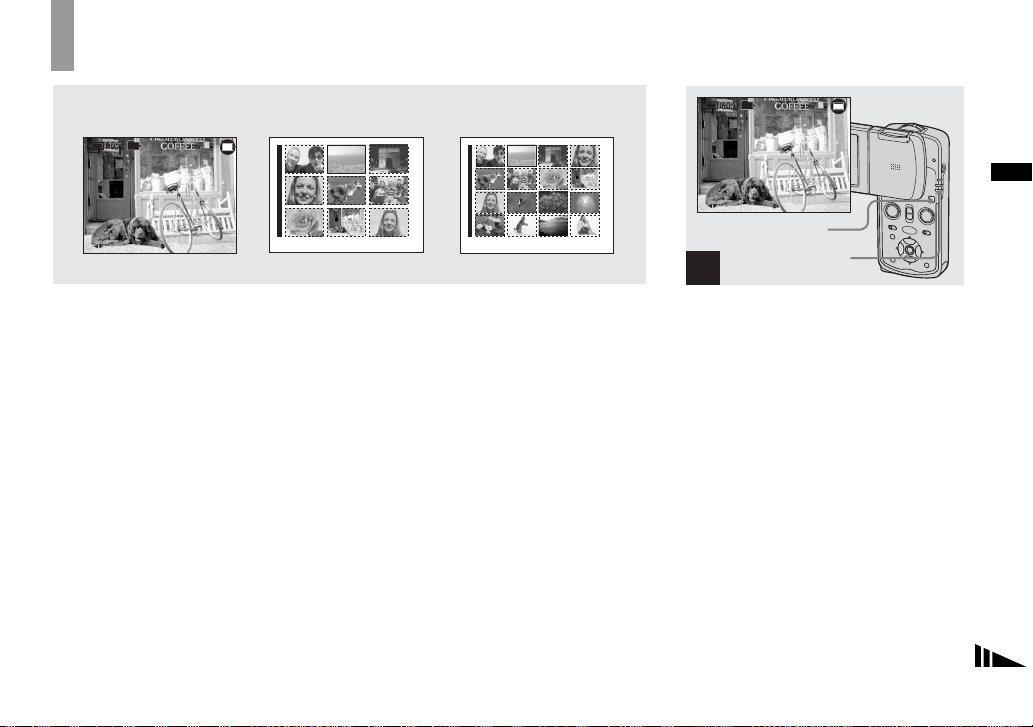
在您相機的 LCD 螢屏上觀看影像
單幅 (單幅影像)畫面
101
9/9
VGA
10:30
2005 1 1101-0009
BACK/NEXT VOLUME
索引 (九幅影像)畫面 索引 (十六幅影像)畫面
PM
SINGLE DISPLAY
•
觀看影像
SINGLE DISPLAY
•
觀看單幅影像
101
8/9
VGA
2005 1 1101-0008
BACK/NEXT VOLUME
1
10:30
MODE
播放模式
指示燈
PM
觀看影像
您可以在 LCD 螢屏上立即觀看用您相機
拍攝的影像。您可以選擇以下三種方法
觀看影像。
單幅 (單幅影像)畫面
您可以一次觀看一個影像,全屏顯示。
索引 (九幅影像或十六幅影像)畫面
九幅或十六幅影像會同時顯示於 LCD 螢
屏上的各個面板上。
• 可以用 LCD 螢屏旁邊的 b/z/B 操作。
• 有關指示的詳細說明,見第 120 頁。
, 開啟電源,用 MODE 進入 PLAY 模
式。
播放模式指示燈點亮,選定的記錄資料
夾(第68頁)中的最後一個影像出現
在LCD螢屏上。
• 由於影像處理的關係,剛開始播放時影像可
能會顯得粗糙。
CT
41
Page 42

VGA
BACK/NEXT VOLUME
2
101
3/9
640 30f
101
10/10
00:00:03
要停止播放時
再次按控制按鈕上的 z。
要調節音量時
按控制按鈕上的 v/V 以調節音量。
10:30
2005 1 1101-0003
PM
STOP REV/CUE VOLUME
播放條
3
(僅限於活動影像)
10:30
2005 1 1101_0010
PM
要快進和快倒時
播放期間,按控制按鈕上的 B (快進)
或 b (快倒)。
要返回到普通播放時,按 z。
, 用控制按鈕上的 b/B 選擇所需的
影像。
b:顯示上一個影像
B:顯示下一個影像
• 選擇活動影像時,會有狀態列在讀取作業中
出現在 LCD 螢屏上。
CT
42
, 觀看混合模式的影像或活動影像
時,按控制按鈕上的 z。
播放活動影像和聲音。
播放活動影像期間, B (播放)會出現
在螢屏上。
播放混合模式的影像時,影像會按下列
順序播放: 前面的活動影像 t 靜止影
像 t 後面的活動影像。
• 播放混合模式的影像時,不能使用快進 / 快
倒/暫停操作。
• 即使在設置畫面上[嗶音]設置為[關],快門
聲音也會在混合記錄模式中被記錄下來。
Page 43

觀看索引 (九幅影像或十六幅影像)畫面
SINGLE DISPLAY
•
1 2
, 將 (索引)桿向上推一次。
顯示切換到索引 (九幅影像)畫面。
要顯示後面 (前面)的索引畫面時
按控制按鈕上的 v/V/
左 / 右移動黃色框。
b/B 向上/下/
SINGLE DISPLAY
•
, 將 (索引)桿再向上推一次。
顯示切換到索引 (十六幅影像)畫面。
要顯示後面 (前面)的索引畫面時
按控制按鈕上的 v/V/
b/B 向上/下/
左 / 右移動黃色框。
SINGLE DISPLAY
•
3
, 用控制按鈕上的v/V/b/B 選擇想
要的靜止影像。
黃色框中的影像會被選定。
要返回到單幅影像畫面時
將 (索引)桿往下推兩次或者按控制
按鈕上的 z。
觀看影像
CT
43
Page 44
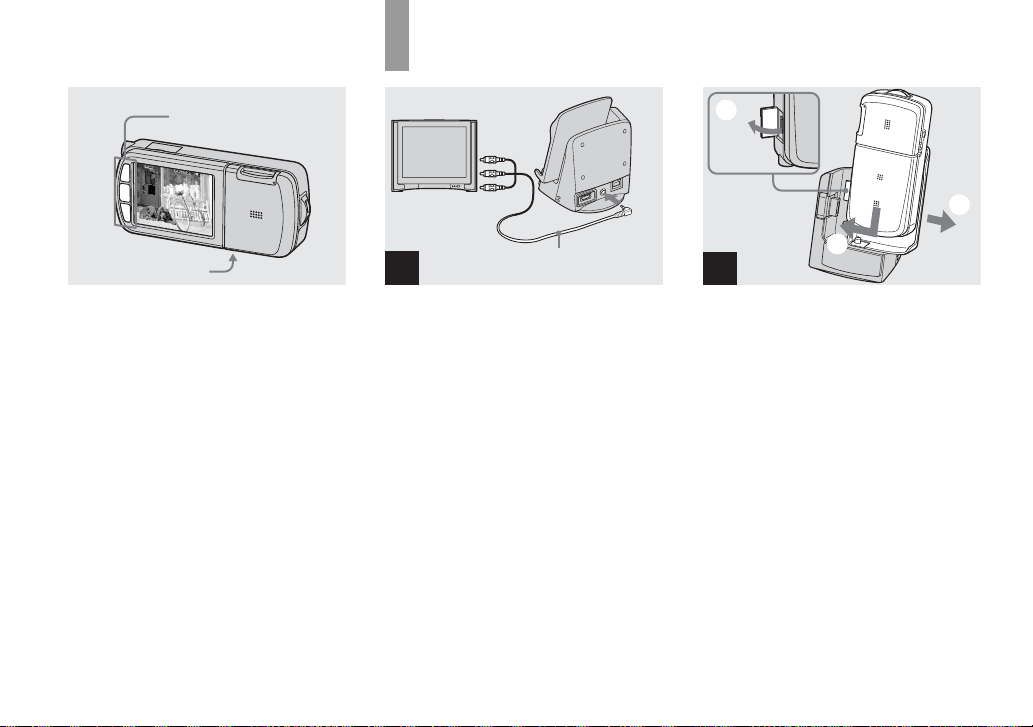
LCD 面板關閉時觀看影像
在電視螢屏上觀看影像
b/z/B
POWER
在 PLAY 模式中,關閉 LCD 面板不會關
閉電源。您可以在 LCD 面板關閉的情況
下觀看影像。
您可以用位於 LCD 螢屏旁邊的按鈕進行
下列操作。
b:顯示上一個影像
B:顯示下一個影像
z:播放 / 停止活動影像
要關閉電源時
按 POWER。
• 播放活動影像時,按鈕的功能為 B (快速前
進)或 b (倒轉)。
CT
44
至 A/V OUT
1
A/V 連接電纜
(STEREO)
, 將 A/V 連接電纜 (附件)連接到
Cyber-shot 底座的 A/V OUT
(STEREO)插孔和電視機的視頻 /
音頻輸入插孔。
如果您的電視機是單聲道型,將 A/V 連
接電纜的黃色插頭連接到電視機上的視
頻輸入插孔,而將白色或紅色插頭插入
音頻輸入插孔。如果連接白色插頭,聲
音來自 L (左邊)信號。如果連接紅色
插頭,聲音來自 R (右邊)信號。
• USB電纜連接在 Cyber-shot 底座時,要將 USB
電纜從 Cyber-shot 底座卸除。
• 連接 A/V 連接電纜之前,要將相機和電視機
關閉。
2
1
3
2
, 將相機安裝在 Cyber-shot 底座上
(第 10 頁)。
如圖所示安裝相機。
• 托盤務必要推緊。
Page 45

MODE
101
VGA
BACK/NEXT VOLUME
8/9
10:30
PM
2005 1 1101-0008
觀看影像
3
TV/Video 開關
, 打開電視機,將 TV/Video 開關設
為 “Video”。
• 對於不同的電視機,此開關的名稱和位置可
能不同。詳細說明,請參閱電視機所附的操
作說明。
4
, 接通相機電源,用 MODE 進入 PLAY
模式。
按控制按鈕上的 b/B 選擇所需的影像。
當 LCD 面板關上而 LCD 螢屏朝上時,您
可以使用 LCD 螢屏旁邊的 b/B。
• 在海外使用本相機時,可能需要轉換視頻輸
出信號以配合您電視系統的視頻輸出信號
(第 112 頁)。
CT
45
Page 46

在電視螢屏上觀看影像
如果想要在電視螢屏中觀看影像,您需
要有視頻輸入插孔的電視機和 A/V 連接
電纜 (附件)。
電視機的彩色制式必須與您的數位相機
的彩色制式相匹配。請查看下表:
NTSC 制式
巴哈馬群島、玻利維亞、加拿大、中美
洲、智利、哥倫比亞、厄瓜多、牙買
加、日本、韓國、墨西哥、秘魯、蘇利
南、臺灣、菲律賓、美國、委內瑞拉
等。
PAL 制式
澳大利亞、奧地利、比利時、中國、捷
克共和國、丹麥、芬蘭、德國、荷蘭、
香港、匈牙利、意大利、科威特、馬來
西亞、紐西蘭、挪威、波蘭、葡萄牙、
新加坡、斯洛伐克共和國、西班牙、瑞
典、瑞士、泰國、英國等。
PAL-M 制式
巴西
PAL-N 制式
阿根廷、巴拉圭、烏拉圭
SECAM 制式
保加利亞、法國、圭亞那、伊朗、伊拉
克、摩納哥、俄國、烏克蘭等。
46
CT
Page 47

刪除影像
101
8/9
VGA
2005 1 1101-0008
BACK/NEXT VOLUME
10:30
刪除影像
101
101
MODE
PM
2/9
VGA
BACK/NEXT
2/9
VGA
BACK/NEXT
刪除影像
1
, 接通相機電源,用 MODE 進入 PLAY
模式。
按控制按鈕上的 b/B 選擇您要刪
除的影像。
• 請注意,刪除的影像不能還原。
2
, 按 (刪除)。
此時影像還未被刪除。
• 受保護的影像不能刪除 (第 73 頁)。
• 將以混合模式記錄的影像刪除時,同時記錄
的活動影像也會被刪除。
3
, 用控制按鈕上的 v 選擇[刪除],
然後按 z。
出現 “存取”訊息,影像已經被刪除。
要繼續刪除其它影像時
用控制按鈕上的 b/B 顯示想要刪除的
影像。然後,用 v 選擇 [ 刪除 ],按
z。
要取消刪除時
用控制按鈕上的 V 選擇 [ 退出 ],然後
按 z。
CT
47
Page 48

在索引 (九幅影像或十六幅影像)模式中刪除影像
•
SELECT
TO NEXT
1
, 在索引 (九幅影像或十六幅影
像)畫面 (第 43 頁)顯示時,
按 (刪除)。
• 請注意,刪除的影像不能還原。
CT
48
2
, 用控制按鈕上的 b/B 選擇
[ 選擇 ],然後按 z。
3
, 用控制按鈕上的v/V/b/B 選擇您
要刪除的影像,然後按 z。
(刪除)指示出現在所選擇的影像
上。此時,影像還未被刪除。對於您要
刪除的所有影像重複此步驟。
• 若要取消選擇,請選取影像,然後再按控制
按鈕上的 z,使得 指示消失。
Page 49

要刪除資料夾中的所有影像時
在步驟 2 中用控制按鈕上的 B 選擇
[ 資料夾內全部 ],然後按 z。選擇
[確定],然後按z。資料夾中所有未
受保護的影像都會被刪除。要取消刪
除,選擇 [ 取消 ],然後按 z。
格式化 “Memory Stick Duo”
刪除影像
4
, 按 (刪除),用控制按鈕上
的 B 選擇 [ 確定 ],然後按 z。
訊息 “存取”出現,有 指示的影像已
經被刪除。
要取消刪除時
用控制按鈕上的 b 選擇[退出],然後
按 z。
1
, 將想要格式化的 “Memory Stick
Duo”插入相機。
• 術語 “格式化”意味著準備一個要記錄影
像的 “Memory Stick Duo”;此過程也稱
為 “初始化”。
• 相機所附的 “Memory Stick Duo”和市售
的 “Memory Stick Duo”都已經格式化,
可以立即使用。
• 不保證用電腦格式化的 “Memory Stick
Duo”的操作。
• 請注意,即使影像受到保護,格式化
“Memory Stick Duo”會將“Memory Stick
Duo”中的所有資料刪除,而且這些影像無
法恢復。
CT
49
Page 50

Mode
1
2
2
, 接通相機電源,然後按 MENU。
按控制按鈕上的 B 選擇 ,然後
再按 B。
出現設置畫面。
CT
50
3 4
, 用控制按鈕上的 v/V 選擇
(Memory Stick 工具)。
用 B 選擇 [ 格式化 ],然後按
B。
用 v 選擇 [ 確定 ],然後按 z。
要取消格式化時
用控制按鈕上的 V 選擇 [ 取消 ],然後
按 z。
, 用控制按鈕上的 v 選擇[確定],
然後按 z。
出現 “正在進行格式化”訊息。當此訊
息消失時,格式化即完成。
Page 51

高級操作之前
如何設置和操作相機
底下描述功能表和設置畫面項目的使用
方法。
改變功能表設定
a 按 MENU。
功能表出現。
v/V/b/B 標誌和項目一起出現時
有些項目沒有顯示在螢屏上。按控制按
鈕上的 v/V/b/B 以顯示這些項目。
要關閉功能表顯示時
再按 MENU。
MENU
控制按鈕
PHOTO / MOVIE
Mode
b 按控制按鈕上的 b/B 選擇想要設
定的項目。
400
200
100
ISO
PHOTO / MOVIE
WB
ISO
• 在 REC 模式中,[PHOTO/MOVIE] 會表示出來。
以灰色顯示的模式中該項目不能設定。
• 在 PLAY 模式中,設定項目之後要按 z。
c 按控制按鈕上的 v/V 選擇想要的
設定。
選取的設定會被放大,而且設定會
被輸入。
• 您不能選擇以灰色顯示的項目。
• 有關功能表項目的詳細說明,見第 108 頁。
高級操作之前
CT
51
Page 52

改變設置畫面上的項目
a 按 MENU。
功能表出現。
b 按控制按鈕上的 B 選擇 ,然後
再按 B。
出現設置畫面。
c 按控制按鈕上的v/V/b/B 選擇想
要設定的項目。
選擇項目框變為黃色。
要關閉設置畫面顯示時
再按 MENU。
要從設置畫面回到功能表時
按控制按鈕上的 b 回到在步驟 3 中有
外框的位置,然後再按 b。
• 有關設置項目的詳細說明,見第 111 頁。
決定靜止影像的品質
PHOTO
您可以選擇[精細](高品質)或[標
準 ] 作為靜止影像的品質。
操作之前
將功能表中的 (相機)設為 [ 自動 ]
以外的模式 (第 51 和 108 頁)。
MENU
1
d 按控制按鈕上的 z 進入設定。
CT
52
控制按鈕
a 進入 REC 模式。
b 按 MENU。
功能表出現。
c 用 b/B 選擇 (圖像質量),然
後用 v/V 選擇想要的影像品質。
FINE
PHOTO / MOVIE
WB
ISO
Page 53

建立或選擇資料夾
PHOTO
MOVIE
/
您的相機可以在一個 “Memory Stick
Duo”中建立多個資料夾。您可以選擇
用來記錄影像的資料夾。
沒有建立新資料夾時,“101”資料夾會
被選擇作為記錄資料夾。
最多可以建立至 “999”資料夾。
操作之前
將功能表設為設置畫面 (第 52 和 111
頁)。
MENU
控制按鈕
• 一個資料夾中最多可儲存 4000 幅影像。當超
過資料夾容量時會自動建立一個新的資料
夾。
建立新的資料夾
a 用 v/V 選擇 (Memory Stick 工
具),用 B/v/V 選擇 [ 建立記錄
資料夾 ],以及用 B/v 選擇 [ 確
定 ],然後按 z。
建立資料夾畫面出現。
b 用 v 選擇 [ 確定 ],然後按 z。
新的資料夾建立時編號會比
“Memory Stick Duo”中的最高編
號多一號,而且此資料夾會成為記
錄資料夾。
要取消資料夾的建立時
在步驟 1 或 2 中選擇[取消]。
• 建立新資料夾之後,就不能用本相機刪除新
資料夾。
• 影像會記錄在新建立的資料夾中,直到建立
或選擇不同的資料夾為止。
改變記錄資料夾
a 用 v/V 選擇 (Memory Stick 工
具),用 B/V 選擇 [ 改變記錄資
料夾 ],用 B/v 選擇[確定],
然後按 z。
記錄資料夾選擇畫面出現。
102
2005 1 1 1:05:34
BACK/NEXT
2/2
102
0
AM
b 用 b/B 選擇想要的資料夾,用 v
選擇 [ 確定 ],然後按 z。
要取消改變記錄資料夾時
在步驟 1 或 2 中選擇 [ 取消 ]。
• 您不能選擇 “100”資料夾作為記錄資料夾
(第 87 頁)。
• 影像會儲存在新選擇的資料夾中。您不能用
此相機將記錄的影像移到另一個資料夾。
高級操作之前
CT
53
Page 54

高級拍攝
PHOTO
選擇對焦方法
/
MOVIE
您可以根據被攝體的位置和大小設定 AF
域取景框。
多重 AF ( )
相機會計算影像左邊、右邊、頂端、底
部以及中央等五個區域的距離,讓您用
自動對焦功能拍攝,而不必擔心影像的
構圖。這個模式在因為被攝體不在取景
框中央而很難對焦時很有用。您可以利
用綠色的取景框查看所調節的焦點位
置。
出廠設定為多重 AF。
中心 AF ( )
這個模式在為靠近取景框中央的被攝體
對焦時很有用。和 AF 鎖定功能配合使
用時,可以讓您以所要的影像構圖拍
攝。
定點 AF ( )
對很小的被攝體或窄小的區域對焦時很
有用。和 AF 鎖定功能配合使用時,可
以讓您以所要的影像構圖拍攝。請小心
握穩相機,免得被攝體偏離域取景框。
操作之前
將功能表中的 (相機)設為 [ 自動 ]
以外的模式 (第 51 和 108 頁)。
MENU
控制按鈕
a 進入 REC 模式。
b 按 MENU。
功能表出現。
c 用 b/B 選擇 9(對焦),然後用
v/V 選擇 AF 域。
101
AF 域取景框
FINE
VGA
640 30 f
[00:10:48][ 96]
自動調節對焦。拍攝靜止影像時,
在焦距因為半按下 PHOTO 而被調節
時,AF 域取景框的顏色會從白色變
成綠色。
• 拍攝活動影像並選擇多重 AF 時,到螢屏中央
的距離會被估計為平均值,所以即使有某些
震動,AF 還是可以工作。AF 域取景框為
。中心 AF 只會自動對一個選定的圖框
對焦,所以這個功能在您只想對您瞄準的目
標對焦時很好用。
• 當您使用數位變焦或 AF 照明器時,AF 的動作
會以在圖框中央或接近中央的被攝體為優
先。此時 、 或 指示會閃爍,而 AF
域取景框不會顯示出來。
• 有些設定不能選擇,要視場景選擇模式而定
(第 66 頁)。
54
CT
Page 55

拍攝技巧
如果拍攝時被攝體在圖框的邊緣,或者是
使用中心 AF 時,相機可能會針對中央對焦
而不是對圖框邊緣的被攝體對焦。遇到這
種情況時,請用 AF 鎖定將焦點固定在被攝
體上,然後重新取景並拍攝。
進行構圖使得被攝體位於 AF 域取景框中
央,然後半按下 PHOTO。
AE/AF 鎖定指示停止閃爍而且亮著時,回到
完整的構圖上並全按下 PHOTO。
101
PHOTO
設定被攝體距離
/
MOVIE
-預設對焦
利用先前設定的焦距拍攝影像,或者透
過網子或窗戶玻璃拍攝被攝體時,很難
以自動對焦模式正確地對焦。遇到這種
情況時,採用預設對焦功能便會很方
便。
操作之前
將功能表中的 (相機)設為 [ 自動 ]
以外的模式 (第 51 和 108 頁)。
a 進入 REC 模式。
b 按 MENU。
功能表出現。
c 用 b/B 選擇 9(對焦),然後用
v/V 選擇到被攝體之間的距離。
您能從下面的距離設定中選擇。
0.5m、1.0m、3.0m、7.0m、 (無
限遠)
1.0m
0.5m
0.5m
FINE
VGA
[ 96]
F3.530
AF 域取景框
AE/AF 鎖定指示
m
101
FINE
VGA
[ 96]
• 使用 AF 鎖定功能時,即使被攝體位於取景
框的邊緣,也可以拍下正確對焦的影像。
• 您可以在全按下 PHOTO 之前進行 AF 鎖定調
節。
F3.530
MENU
控制按鈕
PHOTO / MOVIE
WB
ISO
要回到自動對焦模式時
在步驟 3 中選擇[多重AF]、[中心
AF]或[定點AF]。
• 焦距設定資訊是近似的,應該用於參考。
• 有些設定不能選擇,要視場景選擇模式而定
(第 66 頁)。
高級拍攝
CT
55
Page 56

PHOTO
調節曝光
/
MOVIE
-EV調節
您可以手動調節相機設定的曝光。無法
取得適當的曝光時,可以使用這個模
式,例如當被攝體與背景的對比 (明暗
之間的差別)非常大時。
補償值可以以 1/3EV 為步級在 +2.0EV
到 -2.0EV 的範圍內設定。
操作之前
將功能表中的 (相機)設為 [ 自動 ]
以外的模式 (第 51 和 108 頁)。
c 用 b/B 選擇 (EV)。
曝光調節值會顯示出來。
0EV
0EV
EV
PHOTO / MOVIE
WB ISO
d 用 v/V 選擇想要的曝光值。
查看背景亮度的同時調節曝光值。
56
MENU
要恢復至自動曝光時
在步驟 4 中選擇 [0EV]。
• 如果在極亮或極暗的情況下拍攝物體,或使
用閃光燈時,曝光調節可能無效。
向-方向
調節
向+方向
調節
控制按鈕
a 進入 REC 模式。
b 按 MENU。
功能表出現。
CT
Page 57

顯示柱狀圖
PHOTO
柱狀圖是顯示影像亮度的圖示。水平軸
顯示的是亮度,垂直軸顯示的是像素的
數目。圖形顯示偏向右邊時表示影像比
較亮,偏向左邊時表示影像比較暗。
在記錄和播放過程中螢屏很難看清楚
時,可以利用柱狀圖檢查曝光情形。
80
像素數
亮度
暗亮
[00:10:48]
a 進入 REC 模式。
b 按 顯示柱狀圖。
c 根據柱狀圖調節曝光。
• 當功能表中的 (相機)設置為 [ 自動 ]
時,柱狀圖也會出現,但是您不能調節曝
光。
• 當播放單幅影像 (第 41 頁)時,若按
也會出現柱狀圖。
• 在下列情況下柱狀圖不會出現﹕
– 顯示功能表時
– 使用播放變焦時
– 記錄或播放活動影像時
• 在下列情況中 會出現,而柱狀圖不會出
現:
– 在數位變焦範圍拍攝時
– 影像尺寸為 [3:2] 時
– 播放多段影像時
– 旋轉靜止影像時
• 記錄前的柱狀圖表示當時顯示在 LCD 螢屏上
的影像的柱狀圖。柱狀圖會在您按 PHOTO 之
前和之後發生變化。遇到這種情況時,要在
播放單幅影像時檢查柱狀圖。
重大差異特別可能出現在下列情況中:
– 閃光燈閃光時
– 快門速度很低或很高時
• 用其它相機記錄的影像可能不出現柱狀圖。
高級拍攝
CT
57
Page 58

拍攝技巧
拍攝影像時,相機會自動設定曝光。
拍攝整體偏白的影像 (例如背光的被攝體
或雪景)時,相機可能會認為被攝體很亮
而為影像設定較暗的曝光。遇到這種情況
時,將曝光往 + (加)的方向調節會有效
果。
m
往+的方向調節
拍攝充滿取景框的較暗被攝體時,相機可
能會認為被攝體很暗而為影像設定較亮的
曝光。遇到這種情況時,將曝光往 - (減)
的方向調節會有效果。
m
往-的方向調節
請參考柱狀圖進行調節,以免影像曝光過
度 (過白)或曝光不足 (過黑)。
用不同的曝光嘗試拍攝不同的影像,以找
出您喜歡的亮度。
PHOTO
選擇測光方法
您可以選擇測光模式,以設定要測量被
攝體的哪個部分決定曝光。
/
MOVIE
多重測光 (無指示)
將影像分為多區域,並對每一個區域進
行測光。由相機判斷被攝體的位置和背
景亮度,並決定均衡的曝光。
出廠設定為多重測光。
定點測光 ( )
測光只會針對被攝體的某一部分進行。
使用此功能,即使在被攝體背光時也可
以拍攝不會太暗的影像,或者是在被攝
體和背景的對比很強時,也可以調節對
被攝體的曝光。
58
CT
Page 59

操作之前
將功能表中的 (相機)設為 [ 自動 ]
以外的模式 (第 51 和 108 頁)。
改變曝光拍攝三幅影像
PHOTO
-階段曝光
階段曝光功能會以自動移動的曝光值連
續記錄三張影像。當您不能根據被攝體
的亮度拍攝好相片時,使用這個功能,
您可以在完成記錄之後選擇曝光最好的
影像。
第一張影像 (往 + 的方向移動曝光)
m
第二張影像 (相機認為適當的曝光)
a 進入 REC 模式。
b 按 B ( )以開啟定點測光功
能。
定點測光交叉線出現。
101
定點測光
交叉線
FINE
VGA
640 30 f
[00:10:48][ 96]
要取消定點測光時
再按 B ( )關閉定點測光功能。定
點測光交叉線消失,相機回到多重測光
模式。
• 使用定點測光時,若要將焦點擺在測光位置
上,建議將 9 (對焦)設為 [ 中心 AF]
(第 54 頁)。
高級拍攝
m
第三張影像 (往 - 的方向移動曝光)
CT
59
Page 60

操作之前
將功能表中的 (相機)設為 [ 自動 ]
以外的模式 (第 51 和 108 頁)。
MENU
a 進入 REC 模式。
b 按 MENU。
功能表出現。
c 用 b/B 選擇 [Mode] (拍攝模
式),然後用 v/V 選擇 [ 階段曝
光]。
CT
60
控制按鈕
d 用 b/B 選擇 [BRK](階段步級),
然後用 v/V 選擇您要的曝光調節
值。
± 1.0EV:增加或減少 1.0EV 改變
曝光量。
± 0.7EV:增加或減少 0.7EV 改變
曝光量。
± 0.3EV:增加或減少 0.3EV 改變
曝光量。
e 拍攝影像。
要回到普通模式時
在步驟 3 中選擇[普通]。
• 在此模式下,無法使用閃光燈。
• 在此模式拍攝期間,影像不顯示到 LCD 螢屏
上。完成構圖之後再按下 PHOTO。
• 以混合模式拍攝時,不能用階段曝光模式拍
攝。
• 對焦與白平衡按照第一幅影像調節,這些設
定亦用於其它影像。
• 手動調節曝光時(第 56 頁),曝光會根據調
節的亮度移動。
• 如果被攝體太亮或太暗,您可能無法以選定
的曝光調節值適當地進行拍攝。
• 您可能無法以階段曝光模式拍攝影像,要視
場景選擇模式而定 (第 66 頁)。
PHOTO
調節色調
/
MOVIE
-白平衡
您可以根據拍攝情況設定白平衡模式。
被攝體的整體的色彩會受照明條件的影
響。想要固定光源成像的情況或者整體
影像的色彩似乎不太自然時,建議您調
節白平衡設定。
自動 (無指示)
自動調節白平衡。出廠設定為自動。
(日光)
戶外拍攝,拍攝夜景、霓虹燈、煙火或
日出,或者在日落前後拍攝
(多雲)
在多雲的天空下拍攝
(螢光燈)
在螢光燈下拍攝
(白熾燈)
• 光線條件快速變化的地方
• 如攝影室等很明亮的場所
(閃光)
WB
只針對閃光狀況調節白平衡
拍攝活動影像時,白平衡會自動設置為
自動。
Page 61

操作之前
將功能表中的 (相機)設為 [ 自動 ]
以外的模式 (第 51 和 108 頁)。
MENU
控制按鈕
a 進入 REC 模式。
• 在閃爍的螢光燈下,即使選擇 (螢光
燈),白平衡調節功能也可能無法正常運
作。
• 閃光燈閃光時,手動設定會被取消,影像會
以[自動]模式記錄( (閃光)模式除
外)。
• 有些設定不能選擇,要視場景選擇模式而定
(第 66 頁)。
WB
調節閃光燈強度
PHOTO
-閃光燈亮度
您可以調節閃光燈光線的量。
操作之前
將功能表中的 (相機)設為 [ 自動 ]
以外的模式(第51和108頁)。
高級拍攝
b 按 MENU。
功能表出現。
c 用 b/B 選擇 [WB] (白平衡),然
後用 v/V 選擇所需的設定。
要恢復自動調節時
在步驟 3 中選擇 [ 自動 ]。
MENU
控制按鈕
a 進入 REC 模式。
b 按 MENU。
功能表出現。
CT
61
Page 62

c 用 b/B 選擇 [ ] (閃光燈亮
度),然後用 v/V 選擇所需的設
定。
+:使閃光燈強度高於一般亮度。
普通:一般設定。
-:使閃光燈強度低於一般亮度。
• 您可能無法設定閃光燈亮度,要視場景選擇
模式而定。
連續拍攝
PHOTO
此模式用於連續拍攝。每次您在此模式
中按住 PHOTO 時,相機最多可以連續記
錄四張影像。
MENU
控制按鈕
• 當電池的電量因為使用而降低或者
“Memory Stick Duo”的容量已滿時,即使
按住 PHOTO,記錄也會停止。
a 進入 REC 模式。
b 按 MENU。
功能表出現。
c 用 b/B 選擇 [Mode] (拍攝模
式),然後用 v/V 選擇 [ 快速連
拍]。
d 拍攝影像。
按住 PHOTO 時,相機最多會連續記
錄四張影像。如果放開 PHOTO,拍
攝就會在那一刻停止。
在 “正在記錄”消失後,您可拍攝
下一個影像。
要回到普通模式時
在步驟 3 中選擇[普通]。
• 閃光燈設置為 (不閃光)。
• 以自拍定時器進行記錄時,每次您按 PHOTO
時,都會將最高的連續四張影像記錄下來。
• 以混合模式拍攝時,不能用快速連拍模式拍
攝。
• 您可能無法連續拍攝影像,要視場景選擇模
式而定(第66頁)。
62
CT
Page 63

連續拍攝十六幅影像
PHOTO
-多段
在此模式中每次按 PHOTO 按鈕時,可以
連續記錄 16 幀畫面。例如,對於檢測
運動中的各種動作很方便。
MENU
控制按鈕
a 進入 REC 模式。
b 按 MENU。
功能表出現。
c 用 b/B 選擇 [Mode] (拍攝模
式),然後用 v 選擇[多段]。
d 用 b/B 選擇 (間隔),然後用
M
v/V 選擇所需的畫面間隔。
可以從 [1/7.5]、[1/15] 或 [1/30]
中選擇畫面的間隔。
1/7.5
1/15
1/30
PHOTO / MOVIE
M
Mode BRK
PFX
e 拍攝影像。
所記錄的單幅靜止影像內有連續的
16 幀畫面 (影像尺寸為 1M)。
可記錄的影像數 (單位:影像)
影像
尺寸
容量
1M
16MB 24 (46)
32MB 50 (93)
64MB 101 (187)
128MB 202 (376)
256MB 356 (649)
512MB 725 (1319)
• 影像數按精細 (標準)順序列表。可以儲
存的影像數目可能不同,要視拍攝情況而
定。
• 多段模式中不能使用下列功能:
– 閃光燈
– 插入日期和時間
• 以混合模式拍攝時,不能用多段模式拍攝。
• 當功能表中的 (相機)設置為 [ 自動 ]
時,畫面的間隔自動固定為 [1/30] 秒。
• 若要用此相機播放以多段模式記錄的影像,
見第 71 頁。
• 您可能無法以多段模式拍攝影像,要視場景
選擇模式而定 (第 66 頁)。
高級拍攝
CT
63
Page 64

根據場景條件拍攝
PHOTO
MOVIE
/
-場景選擇
選擇適當的模式的話,拍攝效果更好。
• 到被攝體的焦距約為 1 cm 到 20 cm。
• 光學變焦被固定在 W 端,而不能使用。
• 當您推動變焦桿時,影像會使用數位變焦功
能放大。
1.1
月光肖像模式
適合在黑暗處拍攝肖像。使用此模式,
您可以拍攝位於黑暗處的人物的清晰影
像且不會失去周圍環境的黑暗氣氛。
放大鏡模式
被攝體出現在 LCD 螢屏上時會被放大達
3.3 倍。使用此模式,您可以看清楚原
來肉眼難以確認的細節。
到被攝體的距離 放大比例
1 cm 3.3 ×
2 cm 2.1 ×
5 cm 1.0 ×
10 cm 0.5 ×
20 cm 0.3 ×
CT
64
月光模式
使用此模式,您可以拍攝遠距離的夜景
且不會失去周圍環境的黑暗氣氛。
• 快門速度會變得比較慢,所以建議使用三腳
架。
風景模式
僅對遠處風景對焦以拍攝風景等。
• 快門速度會變得比較慢,所以建議使用三腳
架。
Page 65

雪地模式
拍攝雪景或者在整個畫面比較白的地方
拍攝時,請用此模式防止色彩變淡,並
記錄清晰的影像。
高速快門模式
使用此模式拍攝戶外或其它明亮處的移
動被攝體。
燭光模式
您可以記錄派對、燭光晚餐以及其他有
燭光的場景,而不會破壞燭光的氣氛。
海邊模式
拍攝海邊或湖邊的風景時,水的藍色會
被清楚地記錄下來。
• 快門速度會變得比較快,所以在陰暗處拍攝
的影像會變暗。
煙火模式
您可以將燦爛的煙火永遠記錄下來。焦
距設置為無限遠。
• 您可以設定一個 EV 調節值以變更快門速度
(第 56 頁)。
• 快門速度會變得比較慢,所以建議使用三腳
架。
• 快門速度會變得比較慢,所以建議使用三腳
架。
高級拍攝
CT
65
Page 66

MENU
控制按鈕
a 進入 REC 模式。
b 按 MENU。
功能表出現。
c 用 b 選擇 (相機),然後用 v/
V 選擇想要的模式。
要回到普通模式時
用 v/V 選擇[自動]或[編程]。
以場景選擇功能拍攝
以場景選擇功能拍攝時,其它功能 (例如閃光燈模式)的組合會預先設定好,以便配合場景
做好最佳設定。有關各種拍攝模式的功能設定,請參閱下表。
功能
拍攝模式
超近拍攝閃光燈
模式
- /
-
a a a
- /
a
/
a
/
a
/
-
AF 域
1)
取景框
預設對焦
a
- -
a
SL
階段
曝光
-
-
1)
白平衡
a
a
2)
a
快速連拍1)/
1)
多段
-
-
-
a a a a
a a a a a
a a a a a
a a
-
a
- -
a a
0.5m/
- 中心 AF
1.0m/
- -
3.0m/7.0m
• a 表示功能可以根據您的偏好設定。
1)
拍攝活動影像時,不能使用這個項目。
2)
拍攝靜止影像時,只能選擇自動或 。
WB
66
CT
Page 67

NR 低速快門
NR 低速快門功能可以減少來自記錄影像
的雜訊,以提供更清晰的影像。當快門
速度為 1/6 秒或更慢時,相機會自動啟
動 NR 低速快門功能,“NR”會出現在快
門速度指示旁邊。
全按下 PHOTO。
r
然後螢屏變黑。
r
最後當 “處理中”
消失時,影像就記
錄好了。
• “截圖中”出現時,請勿移動相機。以
減少振動的效應,建議使用三腳架。
• 設定低速快門速度時,處理作業可能要
花一點兒時間。
使用特殊效果拍攝
PHOTO
MOVIE
/
-影像效果
您可以對影像進行數位處理來獲得特殊
效果。
黑白
棕褐色
影像是單色的
(黑白)。
影像為棕褐色看上去
像舊照片。
操作之前
將功能表中的 (相機)設為 [ 自動 ]
以外的模式(第51和108頁)。
MENU
控制按鈕
a 進入 REC 模式。
b 按 MENU。
功能表出現。
c 用 b/B 選擇 [PFX](特殊效果),
然後用 v/V 選擇想要的模式。
d 拍攝影像。
要取消影像效果時
在步驟 3 中選擇 [ 關 ]。
高級拍攝
• 影像效果設定電源關閉以後將不被保留。
CT
67
Page 68

選擇資料夾並播放影像
選擇存有要播放的影像的資料夾。
MODE
高級觀看
d 用 b/B 選擇您要的資料夾。
102
2005 1 1 1:05:34
BACK/NEXT
2/2
102
0
AM
單幅畫面
101
VGA
BACK/NEXT VOLUME
9/9
10:30
2005 1 1101-0009
PM
MENU
a 用 MODE 進入 PLAY 模式。
b 按 MENU。
功能表出現。
c 用 b 選擇 (資料夾),然後按
z。
CT
68
控制按鈕
e 用 v 選擇 [ 確定 ],然後按 z。
要取消選擇時
在步驟 5 中選擇[取消]。
當 “Memory Stick Duo”中有多個
資料夾時
資料夾中的第一或最後一個影像顯示出
來時,下列指示會出現在螢屏上。
:移至上一個資料夾。
:移至下一個資料夾。
:移至上一個和下一個資料夾。
索引 (九幅影像)畫面
SINGLE DISPLAY
•
索引 (十六幅影像)畫面
SINGLE DISPLAY
•
• 資料夾中沒有影像時,“本資料夾內無檔
案”訊息就會出現。
Page 69

放大靜止影像的一部分
您能將影像的一部分放大到其原來尺寸
的五倍。您也可以將放大後的影像儲存
為新檔案。
/
MODE
放大影像-播放變焦
a 用 MODE 進入 PLAY 模式。
b 用 b/B 顯示要放大的影像。
c 將 / (播放變焦)推到 端,
將影像放大。
d 用 v/V/b/B選擇影像中想要的部
分。
e 用 / (播放變焦)調節影像的
尺寸。
MENU
控制按鈕
按 b
v:將視框往上移
V:將視框往下移
b:將視框往左移
B:將視框往右移
按 v
按 V
按 B
要取消播放變焦時
按 z。
• 對於活動影像和多段影像不能使用播放變
焦。
• 如果您在顯示沒有放大的影像時,將 /
(播放變焦)推到 端,LCD 螢屏就會
切換到索引畫面 (第 43 頁)。
高級觀看
CT
69
Page 70

儲存放大的影像-修整
a 播放變焦後按 MENU。
功能表出現。
b 用 B 選擇 [ 修整 ],然後按 z。
c 用 v/V 選擇影像尺寸,然後按 z。
影像被儲存,然後在 LCD 螢屏上顯
示的影像恢復到正常尺寸。
• 修整後的影像作為所選記錄資料夾中的最新
的檔案儲存起來,原始影像仍然保留。
• 修整過的影像的品質可能會劣化。
• 不能修整至 3:2 的影像尺寸。
CT
70
播放連續的影像
-循環播放
您可以依次播放所記錄的影像。該功能
對於查看影像或發表等有用。
MODE
MENU
控制按鈕
a 用 MODE 進入 PLAY 模式。
b 按 MENU。
功能表出現。
c 用 b/B 選擇 (循環播放),然
後按 z。
用 v/V/b/B 設定下述項目。
間隔
設定靜止影像的播放間隔。
3秒/5秒/10秒/30秒/1分鐘
影像
資料夾:播放選擇資料夾中的所有
影像。
全部: 播放記錄在 “Memory
Stick Duo”中的全部影
像。
重複
開:連續循環播放影像。
關:播放完所有影像後,循環播放
結束。
d 用 V/B 選擇[開始],然後按z。
循環播放開始。
要取消循環播放設定時
在步驟 3 中選擇[取消] 。
要停止循環播放時
按 z,用 B 選擇[退出],然後再按
z。
在循環播放期間要跳到下一個 / 前
一個影像時
按 B (下一個)或 b (前一個)。
• 間隔設定時間只是參考原則,所以可能會因
為影像而異。
• 播放以混合模式記錄的影像時,只有靜止影
像會被播放。
Page 71

轉動靜止影像
-轉動影像
您可以轉動以縱向拍攝的影像,而以橫
向顯示。
a 用 MODE 進入 PLAY 模式,並顯示要
轉動的影像。
b 按 MENU。
功能表出現。
c 用 b/B 選擇 (轉動),然後按
z。
d 用 v 選擇 ,然後用 b/B 轉動
影像。
e 用 v/V 選擇 [ 確定 ],然後按 z。
要取消轉動時
在步驟 4 或 5 中選擇[取消],然後
按 z。
播放以多段模式拍攝的影像
您可以連續播放多段影像,或逐幀播放
多段影像。此功能用於查看影像。
MODE
控制按鈕
高級觀看
MENU
MODE
控制按鈕
• 您不能轉動受保護的影像、活動影像以及多
段影像。
• 即使您旋轉以混合模式記錄的影像,在混合
式播放中該影像也不會被旋轉。
• 由其它相機拍攝的影像可能無法轉動。
• 在電腦上觀看影像時,影像轉動資訊可能不
會被反映出來,要視應用軟體而定。
• 在電腦或沒有多段功能的相機上播放多段影
像時,您所拍攝的 16 幀畫面會同時顯示為
一個影像的一部分。
CT
71
Page 72

連續播放
a 用 MODE 進入 PLAY 模式。
b 用 b/B 選擇多段影像。
選擇的多段影像會連續播放。
10:30
M
PM
101
14/14
1M
2005 1 1101-0014
PAUSE BACK/NEXT VOLUME
要暫停播放時
按 z。若要恢復播放,再按一次 z。播
放會從顯示於 LCD 螢屏上的那一幀開始
進行。
逐幀播放
a 用 MODE 進入 PLAY 模式。
b 用 b/B 選擇多段影像。
選擇的多段影像會連續播放。
c 您要的那一幀顯示出來時按 z。
出現 “逐次播放”。
10:30
M
PM
101
14/14
1M
12/16
2005 1 1101-0014
PLAY FRAME BACK/NEXT VOLUME
d 用 b/B 改變畫面。
:下一幀畫面就會顯示出來。當您
B
B 時,畫面就會往前進。
持續按
b:前一幀畫面就會顯示出來。當您
b 時,畫面就會往相反
持續按
方向前進。
要恢復正常播放時
在步驟 4 中按 z。播放會從顯示於
LCD 螢屏上的那一幀開始進行。
要刪除拍攝的影像時
使用此模式時,不能只刪除某些畫面。
當您刪除影像時,16 幀會被同時刪除。
1 將要刪除的多段影像顯示出來。
2 按 (刪除)。
3 選擇 [ 刪除 ],然後按 z。
所有的畫面都會被刪除。
72
CT
Page 73

保護影像
-保護
本功能將保護影像,以防止意外刪除。
MODE
在單幅影像模式中
a 用 MODE 進入 PLAY 模式。
b 用 b/B 顯示想要保護的影像。
c 按 MENU。
功能表出現。
d 用 b/B 選擇 -(保護),然後按
z。
顯示的影像就會受到保護。
- (保護)指示出現在影像上。
101
2/9
VGA
在索引模式中
a 用 MODE 進入 PLAY 模式,然後將
(索引)桿往上推一次,以顯
示索引 (九幅影像)畫面。
將 (索引)桿往上推兩次,以顯
示十六幅影像的畫面。
b 按 MENU。
功能表出現。
c 用 b/B 選擇 -(保護),然後按
z。
d 用 b/B 選擇[選擇],然後按z。
MENU
控制按鈕
• 請注意,即使影像受到保護,格式化
“Memory Stick Duo”會將“Memory Stick
Duo”中的所有資料刪除,而且這些影像無
法恢復。
• 保護影像可能需要一點時間。
BACK/NEXT
e 要繼續進行保護其它影像,用 b/
B 選擇想要保護的影像,然後按
z。
要取消保護時
在步驟 4 或 5 中再次按 z。 - 指
示會消失。
e 用 v/V/b/B 選擇想要保護的影
像,然後按 z。
綠色 - 指示出現在選擇的影像
上。
MENU
TO NEXT
SELECT
•
f 重複步驟 5 保護其它影像。
g 按 MENU。
h 用 B 選擇 [ 確定 ],然後按 z。
- 指示變為白色。選擇的影像會受
到保護。
高級觀看
CT
73
Page 74

要退出保護功能時
在步驟 4 中選擇 [ 取消 ] 或在步驟 8
中選擇[退出],然後按z。
要取消個別影像保護時
在步驟 5 中用 v/V/b/B 選擇要取消
保護的影像,然後按 z。 - 指示變為
灰色。對所有要取消保護的影像重複上
述操作。按 MENU,選擇 [ 確定 ],然後
按 z。
要保護資料夾中的所有影像時
在步驟 4 中選擇 [ 資料夾內全部 ],
然後按 z。選擇 [ 開 ],然後按 z。
改變影像尺寸
-調整尺寸
您可以改變記錄的影像的尺寸,作為一
個新的檔案記錄起來。
您可以調整為如下尺寸:
5M、3M、1M、VGA
調整尺寸後,原始的影像仍然保留。
MODE
a 用 MODE 進入 PLAY 模式。
b 用 b/B 顯示想要調整尺寸的影
像。
c 按 MENU。
功能表出現。
d 用 b/B 選擇 (調整尺寸),然
後按 z。
e 用 v/V 選擇所需的影像尺寸,然
後按 z。
調整尺寸後的影像會作為最新的檔
案記錄於記錄資料夾中。
要取消對資料夾中所有影像的保護
時
在步驟 4 中選擇 [ 資料夾內全部 ],
然後按 z。選擇 [ 關 ],然後按 z。
CT
74
MENU
控制按鈕
要取消調整尺寸時
在步驟 5 中選擇[取消]。
• 不能改變活動影像或多段影像的尺寸。
• 將小尺寸改到大尺寸時,影像品質變差。
• 不能調整尺寸至 3:2 的影像尺寸。
• 當調整 3:2 影像的尺寸時,上面和下面的黑
色部分會被顯示在影像上。
Page 75

列印靜止影像
像
您可以用下列方法列印用本相機拍攝的
影像。
列印靜止影
直接列印 (PictBridge 相容的印表機)(第 76 頁)
您可以將相機直接連接到 PictBridge 相容的印表機進行列印。
直接列印 (“Memory Stick”相容的印表機)
您可以使用 “Memory Stick”相容的印表機進行列印。詳細說明,
請參閱印表機操作說明。
使用電腦列印 (第 93 頁)
您可以列印使用相機所附的 CD-ROM 中的 “Picture Package”軟體
載入電腦上的影像。有關印表機操作方法詳細說明,請參閱印表機
操作說明。
在店舖列印 (第 80 頁)
只要將 “Memory Stick Duo”和 Memory Stick Duo 轉接器帶到沖洗
店就可以。您也可以在列印之前給想要列印的影像標記列印標誌。
列印靜止影像
CT
75
Page 76

直接列印
即使您沒有電腦,還是可以將相機連接
到符合 PictBridge 標準的印表機,輕
鬆地列印出用您的相機拍攝的影像。進
行準備時,只要在設置畫面上設定 USB
連接,並用 USB 電纜將相機連接到印表
機上。
使用符合 PictBridge 標準的印表機可
以輕鬆地列印出索引相片 *。
* 有些印表機可能不提供索引相片功能。
• 建議使用交流電源轉接器,以防止電源在列
印到一半時關閉。
• 您不能列印活動影像。
• 從連接的印表機收到錯誤通知時, 指示
會閃爍約五秒鐘。檢查連接的印表機。
單幅影像相片
索引相片
• 如果將相同的影像並列,在單幅影像模式中
選擇 [ 這個影像 ],然後將 [ 索引 ] 設為
[開](第78頁)。
• 列印於單一索引上的影像數目會因爲印表機
而異。
準備相機
在相機上設定 USB 模式,以便將相機連
接到印表機。
操作之前
將功能表設為設置畫面(第52和111
頁)。
控制按鈕
a 用 V 選擇 (設置 2),然後用 v/
V/B 選擇 [USB 連接 ]。
b 用 B/v 選擇 [PictBridge],然後
按 z。
1
2
2
PictBridge
PTP
NTSC
76
USB 模式被設定。
CT
Page 77

將相機連接到印表機
將相機安裝在 Cyber-shot 底座上。然
後用 USB 電纜 (附件)將 Cyber-shot
底座上的 (USB)插孔連接到印表機
上的 USB 插孔。打開相機和印表機的電
源。
不論目前的模式是什麼,相機都會轉為
PLAY 模式,選擇的播放資料夾內的影像
和列印功能表都會出現在 LCD 螢屏上。
完成連接之後, 指
示會出現在 LCD 螢屏
上。
101
2/9
1M
印表機
當在設置畫面上 [USB 連接 ] 沒有
設置為 [PictBridge] 時
即使您打開相機,也不能使用
PictBridge 功能。將 USB 電纜從
Cyber-shot 底座拔掉,然後將 [USB 連
接 ] 設為 [PictBridge]。(第 76 頁)
在單幅影像模式中列印影像
當您連接相機和印表機,列印功能表會
出現。
MODE
MENU
控制按鈕
a 用 v/V 選擇想要的列印格式,然
後按 z。
101
2/9
1M
資料夾內全部
列印資料夾中的所有影像。
DPOF 影像
不論顯示任何影像,列印所有有
標誌 (第 80 頁)的影像。
列印靜止影像
CT
77
Page 78

選擇
依次選擇影像。列印所有選擇的影
像。
1 用 b/B 選擇所要列印的影像,然
後按 z。
標誌出現在選擇的影像上。
• 重複此操作列印其它影像。
2 用 V 選擇 [ 列印 ],然後按 z。
這個影像
列印當前顯示的影像。
b 用 v/V/b/B 設定列印設置。
101
2/9
1M
1
索引
選擇 [ 開 ] 以列印索引影像。
尺寸
選擇所需的紙張尺寸。
日期
要在影像上插入日期和時間時,選
擇[日期]或[日期和時間]。
• 若在步驟 1 中選擇[這個影像]並列印
索引影像,這些影像會並列在一起。
• 當您為[日期]設定選擇[日期]時,日期
會以 “設定日期和時間
[shedingriqiheshijian]”(第 19 頁)
中設定的順序插入。某些印表機可能不
提供日期列印功能。
• 印表機不支援的設定項目不會顯示出
CT
78
來。
c 用 V 選擇[數量],用b/B 選擇張
數。
當[索引]設置為[關]時:
所選擇的影像的列印張數。
當[索引]設置為[開]時:
索引影像的列印張數。在步驟 1
中選擇[這個影像]時,這就是可
以安排在一張紙上的同一個影像的
數目。
• 可能無法將所有的影像安排在一張紙上,要
視索引影像的數目而定。
d 用 V/B 選擇[確定],然後按z。
影像會被列印出來。
(不要卸除 USB 電纜)指示出
現在 LCD 螢屏上時不要卸除 USB 電
纜。
2/3
要取消列印時
在步驟 1 中選擇[取消]或步驟4
中選擇 [ 退出 ]。
要列印其它影像時
在步驟 4 之後用 b/B 選擇影像,然後
選擇[列印]。
Page 79

在索引模式中列印影像
您連接相機到印表機時,列印功能表會
出現。按壓 [ 取消 ] 退出列印功能表。
a 用 MODE 進入 PLAY 模式,然後將
(索引)桿往上推一次,以顯
示索引 (九幅影像)畫面。
將 (索引)桿往上推兩次,以
顯示十六幅影像的畫面。
b 按 MENU。
功能表出現。
c 用 B 選擇 (列印),然後按 z。
選擇
依次選擇影像。列印所有選擇的影
像。
1 用 v/V/b/B 選擇所要列印的影
像,然後按 z。
標誌出現在選擇的影像上。
• 重複此操作列印其它影像。
2 按 MENU。
DPOF 影像
不論顯示任何影像,列印所有有
標誌 (第 80 頁)的影像。
資料夾內全部
列印資料夾中的所有影像。
e 用 v/V/b/B 設定列印設置。
f 用 V 選擇[數量],用b/B 選擇張
數。
當[索引]設置為[關]時:
所選擇的影像的列印張數。
當[索引]設置為[開]時:
索引影像的列印張數。
• 可能無法將所有的影像安排在一張紙上,要
視索引影像的數目而定。
g 用 V/B 選擇[確定],然後按z。
影像會被列印出來。
(不要卸除 USB 電纜)指示出
現在 LCD 螢屏上時不要卸除 USB 電
纜。
d 用 b/B 選擇想要列印格式,然後
按 z。
1
索引
選擇 [ 開 ] 以列印索引影像。
尺寸
選擇所需的紙張尺寸。
日期
要在影像上插入日期和時間時,選
擇[日期]或[日期和時間]。
• 當您為[日期]設定選擇[日期]時,日期會以
“設定日期和時間
[shedingriqiheshijian]”(第 19 頁)中
設定的順序插入。某些印表機可能不提供日
期列印功能。
2/3
列印靜止影像
要取消列印時
在步驟 4 中選擇[取消]或步驟7
中選擇 [ 退出 ]。
CT
79
Page 80

在店舖列印影像
在店舖列印影像時,要注意下列
事項。
• 與沖洗店聯繫,確認他們支援哪種類
型的 “Memory Stick”。
• 採用不支援 “Memory Stick”的沖洗
店時,可以將影像複製到 CD-R 等媒
體上,然後將該媒體帶到店裡去。
• 別忘了也要將 Memory Stick Duo 轉接
器帶到店裡去。
• 到沖洗店之前,務必要製作資料的備
份。
標記列印標誌
先用列印標誌將要列印的影像標記出
來,到沖洗店去列印影像時會很方便。
MODE
MENU
控制按鈕
• 不能在活動影像上標記。
• 當您標記在多段模式下拍攝的影像時,所有
的影像會被印在一張劃分為 16 個版面的紙
上。
• 您不能設定列印的數目。
在單幅影像模式中標記列印標誌
a 用 MODE 進入 PLAY 模式。
b 用 b/B 顯示想要標記的影像。
c 按 MENU。
功能表出現。
d 用 b/B 選擇 (DPOF),然後按
z。
標誌被標記在顯示的影像上。
101
2/9
VGA
DPOF
BACK/NEXT
e 要繼續標記其它影像,用 b/B 將
想要標記的影像顯示出來,然後
按 z。
要解除 標誌時
在步驟 4 或 5 中再次按 z。標誌
消失。
80
CT
Page 81

在索引模式中標記列印標誌
a 用 MODE 進入 PLAY 模式,然後將
(索引)桿往上推一次,以顯
示索引 (九幅影像)畫面。
將 (索引)桿往上推兩次,以
顯示十六幅影像的畫面。
b 按 MENU。
功能表出現。
c 用 b/B 選擇 (DPOF),然後按
z。
d 用 b/B 選擇 [ 選擇 ],然後按 z。
• 您不能在 [ 資料夾內全部 ] 標記 標
誌。
e 用 v/V/b/B 選擇想要標記的影
像,然後按 z。
綠色 標誌出現在選擇的影像上。
MENU
TO NEXT
SELECT
•
f 重複步驟 5 以標記其它影像。
h 用 B 選擇 [ 確定 ],然後按 z。
標誌變成白色。 標誌設定完
成。
要解除 標誌時
在步驟 5 中用 v/V/b/B 選擇要解除
列印標誌的影像,然後按 z。
要解除資料夾中所有的 標誌時
在步驟 4 中選擇 [ 資料夾內全部 ],
然後按 z。選擇 [ 關 ],然後按 z。
要退出 標記功能時
在步驟 4 中選擇 [ 取消 ] 或步驟 8
中選擇[退出]。
列印靜止影像
g 按 MENU。
CT
81
Page 82

在電腦上欣賞影像
將影像複製到您的電腦 - Windows 用戶
推薦的電腦環境
操作系統:Microsoft Windows 98、
Windows 98SE、Windows 2000
Professional、Windows Millennium
Edition、Windows XP Home Edition 或
Windows XP Professional
上述操作系統必須為出廠安裝系統。升
級為上述操作系統的環境或多系統的環
境操作不得到保證。
CPU:MMX Pentium 200 MHz 或更快
USB 連接器:標準提供
顯示器:800 × 600 點數以上
高彩色 (16 位彩色,65000 色)或以上
• 此相機與 Hi-Speed USB 相容 (USB 2.0 符
合)。
• 使用與 Hi-Speed USB (USB 2.0 符合)相容
的 USB 介面連接可以進行高級傳輸 (高速
傳輸)。
• 如果同時將兩個以上的 USB 裝置連接到單台
電腦上,根據 USB 裝置的類型,某些裝置,
包括本相機,可能無法操作。
• 當使用 USB 集線器時,我們不能確保其操
作。
• 我們不能確保上述的所有推薦的電腦環境上
的操作。
USB 模式
與電腦連接時,USB 連接有 [ 普通 ] 與
[PTP]*兩種模式。出廠設定為[普通]
模式。本小節以 [ 普通 ] 模式為範例來
進行說明。
* 有關 PTP 連接的詳細說明,見第 112 頁。
與電腦通訊
當您的電腦從暫停或休眠模式恢復後,
本相機與您電腦間的通訊可能無法同時
恢復。
電腦上沒有 USB 連接器時
電腦上沒有 USB 連接器和 “Memory
Stick”槽時,您可以使用其它裝置複
製影像。詳細說明,請參見 Sony 網站。
http://www.sony.net/
CD-ROM 的內容
x USB Driver (USB 驅動程式)
連接相機和電腦需要此驅動程式。
使用 Windows XP 時,需要安裝 USB 驅
動程式。
x Picture Package
此應用程式用來方便地從相機傳送影像
到電腦。它也可以讓您使用各種功能。
當您安裝 “Picture Package”時,USB
驅動程式也會同時安裝。
• 對於不同的操作系統,所需的操作可能不
同。
• 安裝 USB 驅動程式和應用程式之前,關閉電
腦中運行的所有應用程式。
• 當使用Windows XP或 Windows 2000 時,以管
理員登入。
82
CT
Page 83

安裝 USB 驅動程式
使用 Windows XP 時,需要安裝 USB 驅
動程式。
若曾經安裝過 USB 驅動程式,就不必再
安裝。
a 打開電腦,將 CD-ROM (附件)插
入 CD-ROM 光碟機中。
此時,請勿將本相機連接到您的
電腦上。
安裝功能表畫面就會出現。如果沒
有出現,按 (My Computer) t
(PICTUREPACKAGE)順序雙擊。
• 要使用所附的影像處理公用程式
“Picture Package”,點擊 [Picture
Package]。安裝 “Picture Package”
時會安裝 USB 驅動程式 (第 89 頁)。
• 使用電腦時,要先將所有應用程式軟體
關閉,再安裝 USB 驅動程式。
b 點擊標題畫面上的 [USB
Driver]。
出現 “InstallShield Wizard”
(InstallShield 精靈)畫面。
c 點擊 [Next]。
USB 驅動程式安裝開始。當安裝結
束時,畫面告知您完成。
d 點擊 [Yes, I want to restart
my computer now] (是,我想現
在重新啓動電腦),然後點擊
[Finish]。
電腦重新啟動。此時,您便可以建
立 USB 連接。
e 取出 CD-ROM。
在電腦上欣賞影像
CT
83
Page 84

將相機連接到電腦上
a 打開電腦。
d 將USB電纜連接到Cyber-shot底座
的 (USB)插孔。
f 將相機連接到 Cyber-shot 底座並
打開相機電源。
b 將存有您想要複製的影像的
“Memory Stick Duo”插入相機。
c 連接 Cyber-shot 底座 (附件)和
交流電源轉接器 (附件),然後
將轉接器連接至牆壁插座。
1
交流電源
轉接器
• 使用電池組將影像複製到電腦上時,可能會
因為電池斷電而使得複製失敗或資料損毀。
建議您採用交流電源轉接器。
CT
2 至牆壁插座
84
USB 電纜
e 將 USB 電纜連接到您的電腦。
• 當使用Windows XP時,AutoPlay 精靈自動出
現在桌面上。前往第 86 頁。
POWER
• 托盤務必要推緊。
存取指示 *
MENU
“USB 模式 普通”會出現在相機的
LCD 螢屏上。當第一次建立 USB 連
接時,您的電腦將自動運行所使用
的程式去識別本相機。稍候片刻。
* 進行通訊時,存取指示會亮紅燈。請勿
在指示變白之前操作電腦。
• 如果在步驟 6 中 “USB 模式 普通”沒有出
現,按 MENU,選擇 [USB 連接 ],並將其設
為[普通]。
• 請勿在進行 USB 連接時將相機從 Cyber-shot
底座取下來,因為影像資料可能會損毀。若
要終止 USB 連接,請參閱 P 的注意。
Page 85

P 在 USB 連接時,從電腦拔下 USB
電纜、從相機卸下“Memory Stick
Duo”或關閉相機電源
Windows 2000、Me 或 XP 用戶
1 雙擊任務欄中的 。
雙擊此處
2 點擊 (Sony DSC),然後點擊
[Stop]。
3 在確認視窗上確認裝置,然後點擊
[OK]。
4 點擊 [OK]。
Windows XP 的用戶不需要步驟 4。
5 拔掉 USB 電纜、取出“Memory Stick
Duo”或關閉相機電源。
Windows 98 或 98SE 用戶
確認 LCD 螢屏上的存取指示 (第 84
頁)已經變白,然後只執行上述的步驟
5。
複製影像
- Windows 98/98SE/2000/Me
a 雙擊 [My Computer],然後雙擊
[Removable Disk]。
插入相機中的 “Memory Stick
Duo”的內容出現。
• 本節說明將靜止影像複製到 “My
Documents”資料夾中的範例。
• “Removable Disk”圖示沒有顯示出來時,
見第 86 頁。
• 如果使用的是 Windows XP,見第 86 頁。
b 雙擊 [DCIM],然後雙擊存有想要
複製的影像檔案的資料夾。
• 如果是活動影像,則要雙擊 [MP_ROOT]。
c 右擊影像檔案以顯示功能表,然
後從功能表選擇 [Copy]。
d 雙擊 [My Documents] 資料夾,右
擊 “My Documents”視窗以顯示
功能表,然後從功能表選擇
[Paste]。
影像檔案被複製到 “My
Documents”資料夾中。
當複製目的地資料夾中有相同檔案
名稱的影像存在時
覆寫確認訊息就會出現。當要用新的影
像覆寫已存在的影像時,初始檔案資料
被刪除。
要變更檔案名稱時
若要將影像檔案複製到電腦而不要覆
寫,就要將檔案名稱變更為要使用的名
稱,然後複製影像檔案。不過,請注
意,如果變更檔案名稱,可能無法以您
的相機播放影像。若要以相機播放影
像,請執行第 89 頁上的操作。
在電腦上欣賞影像
CT
85
Page 86

當可移動磁碟圖標未顯示時
1 右擊 [My Computer] 顯示功能表,然
後點擊 [Properties]。
出現 “System Properties”(系統
内容)畫面。
2 顯示 [Device Manager]。
1 點擊 [Hardware]。
2 點擊 [Device Manager]。
• 對於 Windows 98、98SE、Me 用戶,
步驟 1 是不必要的。點擊
[Device Manager] 標籤。
3 如果 [ Sony DSC] 顯示出來,加以
刪除。
1 右擊 [ Sony DSC]。
2 點擊 [Uninstall]。
出現 “Confirm Device
Removal”(確認裝置刪除)畫
面。
• Windows 98、98SE、Me 用戶要點
擊 [Remove]。
3 點擊 [OK]。
裝置被刪除。
使用 CD-ROM 再次進行 USB 驅動程式的
安裝 (第 83 頁)。
- Windows XP
使用 Windows XP AutoPlay 精靈複
製影像
a 進行 USB 連接 (第 84 頁)。點擊
[Copy pictures to a folder on
my computer using Microsoft
Scanner and Camera Wizard]
(使用 Microsoft 掃描器與數位
相機精靈將影像複製到電腦上的
資料夾),然後點擊 [OK]。
出現 “Scanner and Camera
Wizard”(掃描器與數位相機精靈)
畫面。
• 複製活動影像時,要按照第 85 頁上的程序複
製活動影像。
b 點擊 [Next]。
顯示儲存在 “Memory Stick Duo”
上的影像。
c 在不想要複製到電腦的影像的勾
選框中點擊以移除勾選符號,然
後點擊 [Next]。
出現 “Picture Name and
Destination”(影像名稱和儲存目
的地)畫面。
d 選擇影像的名稱和目的地,然後
點擊 [Next]。
影像複製開始。當複製結束時,出
現 “Other Options”(其它選項)
畫面。
e 選擇 [Nothing. I’m finished
working with these pictures]
(沒有。我現在完成對於這些影
像的操作),然後點擊 [Next]。
出現 “Completing the Scanner
and Camera Wizard”(正在完成掃
描器與數位相機精靈)畫面。
f 點擊 [Finish]。
精靈關閉。
• 若要複製其它影像,按照第 85 頁上 P 下面的
程序,將 USB 電纜拔掉之後再接回去。然
後,再從步驟 1 操作程序。
86
CT
Page 87

在電腦上觀看影像
a 點擊 [Start],然後點擊 [My
Documents]。
“My Documents”資料夾內容會被
顯示出來。
• 本節說明檢視 “My Documents”資料夾中
的複製影像的程序。
• 不是使用 Windows XP 時,雙擊桌面上的 [My
Documents]。
b 雙擊所需的影像檔案。
顯示影像。
• 若要播放活動影像,必須安裝 “Picture
Package”(第 89 頁)。從 [Viewing video
and pictures on PC] (檢視電腦上的視頻
與影像)開啟檔案 (第 92 頁)。
影像檔案儲存位置和檔案名稱
以您的相機記錄的影像檔案會被整理為 “Memory Stick Duo”中的資料夾。
例如:檢視 Windows XP 上的資料夾時
這個資料夾含有用沒有資料夾建立功能的相機記錄的影
像資料
這些資料夾含有用您的相機記錄的影像資料、以混合模
式記錄的活動影像資料,或者以備有資料夾建立功能的
另一台相機記錄的活動影像和影像資料。未建立任何資
料夾時,只有 “101”資料夾
這些資料夾含有用您的相機記錄的活動影像資料 (以混
合模式記錄的活動影像資料除外)。未建立任何資料夾
時,只有 “101”資料夾
這個資料夾含有用沒有資料夾建立功能的相機記錄的活
動影像資料等
• 您不能將任何影像記錄在 “100”或 “MSSONY”資料夾中。“100”資料夾中的影像
只能用來檢視。
• 有關資料夾的更多資訊,見第 53 和 68 頁。
在電腦上欣賞影像
CT
87
Page 88

資料夾 檔案名稱 檔案意義
101MSDCF 到 999MSDCF DSC0ssss.JPG • 以下列模式拍攝的靜止影像
DSC0ssss.MP4 • 在混合模式中同時記錄的活動影像檔案 (第 30 頁)
101MNV01 到 999MNV01 M4V0ssss.MP4 • 在普通模式中記錄的活動影像檔案 (第 28 頁)
M4V0ssss.THM • 在活動影像模式中同時記錄的索引影像檔案 (第 28 頁)
– 普通模式 (第 27 頁)
– 混合模式 (第 30 頁)
– 階段曝光模式 (第 59 頁)
– 快速連拍模式 (第 62 頁)
– 多段模式 (第 63 頁)
• ssss 代表 0001 至 9999 範圍中的任一個數字。
• 如下檔案的數字部分相同。
– 以混合模式記錄的靜止影像檔案以及其相關的活動影像檔案
– 以活動影像模式記錄的活動影像檔案及其相關的索引影像檔案
88
CT
Page 89

影像檔案複製到電腦之後再以您的 相機觀看
影像檔案被複製到電腦而不再存在於
“Memory Stick Duo”中時,您可以將
電腦中的影像檔案複製到 “Memory
Stick Duo”,以便再度以您的相機觀
賞。
a 右擊影像檔案,然後點擊
[Rename]。將檔案名稱變更為
“DSC0ssss”。
如果是活動影像檔案,檔案名稱的
格式為 “M4V0ssss”。
為 ssss 輸入 0001 至 9999 之間
的一個數字。
安裝 “Picture Package”
“Picture Package”僅適用於 Windows
電腦。
在 Windows 電腦上可以使用 “Picture
Package”軟體編輯以您的相機拍攝的
影像。當您安裝 “Picture Package”
時,USB 驅動程式也會同時安裝。
• 用您的相機設定的檔案名稱沒有變更過時,
就不需要步驟 1。
• 您可能無法播放某些影像,要視影像尺寸而
定。
• 如果影像檔案被電腦處理過,或者用來記錄
影像檔案的相機機型與您的不同,就不能保
證在您的相機上播放。
• 覆寫確認訊息出現時,在步驟 1 中輸入一
個不同的數字。
• 沒有資料夾時,要先用您的相機建立資料
夾,然後複製影像檔案 (第 53 頁)。
• 可能會顯示副檔名,要視您的電腦設定而
定。靜止影像的副檔名是 JPG,而活動影像
的副檔名則是 MP4。請勿變更副檔名。
b 將影像檔案複製到 “Memory
Stick Duo”中的資料夾。
1 右擊影像檔案,然後點擊
[Copy]。
2 從 [My Computer] 中的
[Removable Disk] 或 [Sony
MemoryStick] 選擇並雙擊
[DCIM] (相片)或 [MP_ROOT]
(活動影像)資料夾。
3 右擊 [sssMSDCF] (相片)或
[sssMNV01] (活動影像)資
料夾,並點擊 [Paste]。 sss
代表 100 至 999 範圍中的任一個
數字。
• 使用電腦時,要先將所有應用程式軟體關
閉,再安裝 “Picture Package”。
電腦環境
有關基本的 Windows 操作環境,見第 82
頁。其他系統要求如下。
軟體: Macromedia Flash Player 6.0
或更新的版本, Windows Media Player
7.0 或更新的版本, DirectX 9.0b 或更
新的版本
音效卡:對應揚聲器的 16 位元立體聲
音效卡
內存:64 MB 以上 (建議 128 MB 以上)
硬碟:安裝所需磁碟空間:大約 500 MB
顯示器:4 MB VRAM 的視頻卡 (符合
Direct Draw 驅動程式的規格)
在電腦上欣賞影像
CT
89
Page 90

• 自動建立循環播放影像時 (第 93
頁),需要有 Pentium III 500 MHz 或
更快的 CPU。
• 本軟體與 DirectX 技術相容。必須安
裝 “DirectX”才能使用。
• 必須另有操作記錄裝置的環境,才能
夠寫入 CD-R。
播放 MPEG-4 (MP4)檔案時,需要下列
電腦環境。
操作系統:Microsoft Windows 2000
Professional、Windows XP Home
Edition、Windows XP Professional
預先安裝上述作業系統的 IBM PC/AT
(DOS/V)相容電腦。
CPU:建議使用 Intel Pentium III 1 GHz
或者更快
內存:建議 256 MB 以上
a 啟動您的電腦,並且將 CD-ROM
(附件)插入 CD-ROM 光碟機。
安裝功能表畫面就會出現。
• 如果還沒有安裝 USB 驅動程式 (第 83
頁),請勿在安裝 “Picture
Package”軟體之前將相機連接到電腦
上 (Windows XP 除外)。
b 點擊 [Picture Package]。
出現 “Choose Setup Language”
(選擇設置語言)畫面。
c 選擇想要的語言,然後點擊
[Next]。
d 點擊 [Next]。
出現 “License Agreement”(許可
協議)畫面。
仔細閱讀協議。如果接受合約條
款,勾選“I accept the terms of
the license agreement”(我接受
許可協議的條款)勾選框並點擊
[Next]。
e 點擊 [Next]。
90
CT
• 本小節使用英文畫面進行說明。
Page 91

f 點擊 “Ready to Install the
Program”(準備好安裝程式)畫
面上的 [Install]。
安裝開始。
如果在您安裝應用程式軟體之後
“Welcome to setup for Direct
X”(歡迎使用 Direct X 的設定程
序)畫面出現,請按照指示進行。
g 確認 “Yes, I want to restart
my computer now”(是,我要立
即重新啟動我的電腦)勾選框是
否有被勾選,然後點擊
[Finish]。
電腦重新啟動。
“Picture Package Menu”和
“Picture Package destination
Folder”的快捷圖示會顯示出來。
h 取出 CD-ROM。
使用 “Picture Package”複製影 像
用 USB 電纜連接相機和電腦。
“Picture Package”自動啟動並且影像
被自動複製到電腦。影像複製之後,
“Picture Package Viewer”就會啟動,
複製的影像會被顯示出來。
• 通常 “Picture Package”和 “Date”資料
夾會在 “My Picture”資料夾內建立,用
相機記錄的所有影像檔案都會被複製到這些
資料夾中。
• 如果 “Picture Package”不能自動複製影
像,啟動 “Picture Package Menu”並在
[Copy automatically] 中確認
[Settings]。
在電腦上欣賞影像
CT
91
Page 92

使用 “Picture Package”
啟動桌面上的 [Picture Package Menu]
(Picture Package 功能表)以便使用
各種功能。
• 起始畫面會因您的電腦而異。您可以點擊螢
屏右下方的 [Settings],以便根據自己的
喜好變更功能表顯示順序。
• 有關使用應用程式軟體的詳細說明,點擊各
畫面右上方的 以顯示線上說明。
“Picture Package”的技術支援由 Pixela
用戶支援中心提供。詳細說明,請參考
CD-ROM 中所附的資訊。
在電腦上檢視影像
點擊畫面左邊的 [Viewing video and
pictures on PC] (檢視電腦上的視頻
與影像),然後點擊畫面右下方的
[Viewing video and pictures on PC]
(檢視電腦上的視頻與影像)。
用來檢視影像的畫面就會出現。
將影像儲存於 CD-R
點擊畫面左邊的 [Save the images on
CD-R] (將影像儲存於 CD-R),然後點
擊畫面右下方的 [Save the images on
CD-R] (將影像儲存於 CD-R)。
用來將影像儲存於 CD-R 的畫面就會
出現。
• 必須要有CD-R光碟機才能將影像儲存在
CD-R 上。有關相容光碟機的進一步資
訊,請參閱下列 Pixela 用戶支援中心
的首頁。
http://www.ppackage.com/
92
CT
Page 93

建立循環播放影像
點擊畫面左邊的 [Automatic Slideshow
Producer] (自動循環播放影像製作程
式),然後點擊畫面右下方的
[Automatic Slideshow Producer] (自
動循環播放影像製作程式)。
用來建立循環播放影像的畫面就會
出現。
列印影像
a 執行 “在電腦上檢視影像”(第
92 頁)中說明的步驟,以顯示影
像清單。
b 雙擊並選擇清單中您要列印的影
像。
c 點擊畫面上的 按鈕。
d 點擊畫面左上方的 [File],然後
選擇 [Print]。
列印精靈畫面就會出現。
e 設定紙張尺寸和張數,然後列印
影像。
用來列印影像的畫面就會出現。
在電腦上欣賞影像
CT
93
Page 94

將影像複製到您的電腦 - Macintosh 用戶
推薦的電腦環境
操作系統:Mac OS 9.1、9.2 或
Mac OS X (v10.0/v10.1/v10.2/v10.3)
上述操作系統必須為出廠安裝系統。
USB 連接器:標準提供
• 如果同時將兩個以上的 USB 裝置連接到單台
電腦上,根據 USB 裝置的類型,某些裝置,
包括本相機,可能無法操作。
• 當使用 USB 集線器時,我們不能確保其操
作。
• 我們不能確保上述的所有推薦的電腦環境上
的操作。
USB 模式
與電腦連接時,USB 連接有 [ 普通 ] 與
[PTP]* 兩種模式。出廠設定為 [ 普通 ]
模式。本小節以 [ 普通 ] 模式為範例來
進行說明。
* 有關 PTP 連接的詳細說明,見第 112 頁。
與電腦通訊
當您的電腦從暫停或休眠模式恢復後,
本相機與您電腦間的通訊可能無法同時
恢復。
電腦上沒有 USB 連接器時
電腦上沒有 USB 連接器和 “Memory
Stick”槽時,您可以使用其它裝置複
製影像。詳細說明,請參見 Sony 網站。
http://www.sony.net/
a 將相機連接到電腦
詳細說明,見第 84 頁。
在 USB 連接時,拔下 USB 電纜、從相機
卸下 “Memory Stick Duo”或關閉相機
電源
將驅動器圖示或 “Memory Stick”圖示
拖放到 “Trash”圖示中,然後卸除
USB 電纜、取下 “Memory Stick Duo”
或者關閉相機。
• 如果使用的是 Mac OS X v10.0,請在關閉電
腦之後卸除 USB 電纜等裝置。
b 複製影像
1 雙擊桌面上新認知的圖示。
插入相機中的 “Memory Stick Duo”
的內容出現。
2 雙擊 [DCIM]。
如果是活動影像,則要雙擊
[MP_ROOT]。
3 雙擊存有想要複製的影像的資料夾。
4 將影像檔案拖放至硬碟圖示。
• 影像檔案被複製到您的硬碟上。有關影像儲
存位置和檔案名稱的詳細說明,見第 87
頁。
94
CT
Page 95

c 在電腦上觀看影像
1 雙擊硬碟圖標。
2 雙擊包含複製檔案的資料夾中所需的
影像檔案。影像檔案打開。
• 若要觀看活動影像,必需要有符合 MPEG4 要
求的應用程式。
在電腦上欣賞影像
CT
95
Page 96

故障排除
2 如果您的相機還不能正常工作,用帶
故障排除
如果您使用相機時遇到問題,試著按下
面的方法解決。
1 首先檢查下面圖表中的各項。如果代
尖的物體按壓 RESET 按鈕,然後重新
打開電源。(包括日期和時間在內的
所有的設定均會被清除。)
RESET 按鈕
碼“C:ss:ss”出現在螢屏上,
就表示自檢顯示功能在工作 (第 107
頁)。
電池組和電源
症狀 原因/措施
無法給電池組充電。 • 相機開著。關閉相機電源 (第 17 頁)。
電池組不能安裝。 • 正確地安裝電池組 (第 12 頁)。
給電池組充電時, /CHG 指示燈閃爍。 • 正確地安裝電池組 (第 12 頁)。
給電池組充電時, /CHG 指示燈不亮。 • 交流電源轉接器被拔掉了。將交流電源轉接器接好 (第 12 頁)。
CT
• 電池組已發生故障。請與您的 Sony 經銷商或當地授權的 Sony 服務處聯繫。
• 電池組已經放完電。重新連接交流電源轉接器,然後為電池組充電。
• 交流電源轉接器故障。請與您的 Sony 經銷商或當地授權的 Sony 服務處聯繫。
• 正確地安裝電池組 (第 12 頁)。
• 電池組充足了電。
• 電池組已經放完電。重新連接交流電源轉接器,然後為電池組充電。
• 將相機適當地安裝到 Cyber-shot 底座 (第 10 頁)。
96
3 如果您的相機還不能正常工作,請向
您的 Sony 經銷商或向當地授權的
Sony 服務處查詢。
Page 97

症狀 原因/措施
電池電量殘餘指示出錯或電量殘餘指示顯
示電量充足,但不久就沒電了。
電池組放電太快。 • 電池組壽命已到 (第 116 頁)。換上新電池組。
無法接通相機電源。 • 正確地安裝電池組 (第 12 頁)。
電源突然關閉。 • 如果電源開啟時大約三分鐘沒有操作相機,相機就會自動關閉以免消耗電池組電量。再度開
• 您在極熱或極冷的地方使用相機 (第 113 頁)。
• 記錄殘餘電量的時間發生了偏差。將電池組的電量完全放掉之後再充電,使得電池電量殘餘
指示功能能夠正常運作 (第 14 頁)。
• 電池組已經放完電。換上已充電的電池組 (第 12 頁)。
• 電池組壽命已到 (第 116 頁)。換上新電池組。
• 您在極冷的地方使用本相機 (第 115 頁)。
• 電池的端子髒了。用棉花棒等清理電池的端子,並為電池組充電。
• 為電池組充電之後,將 DC 插頭從相機上拔掉。
• 交流電源轉接器被拔掉了。將交流電源轉接器接好 (第 16 頁)。
• 交流電源轉接器故障。請與您的 Sony 經銷商或當地授權的 Sony 服務處聯繫。
• 電池組已經放完電。換上已充電的電池組 (第 12 頁)。
• 電池組壽命已到 (第 116 頁)。換上新電池組。
• 將相機適當地安裝到 Cyber-shot 底座 (第 10 頁)。
• 這是因為快速打開 LCD 面板的緣故。再度緩慢地轉動 LCD 面板。
啟相機 (第 17 頁)或者使用交流電源轉接器 (第 16 頁)。
• 電池組已經放完電。換上已充電的電池組 (第 12 頁)。
• 將相機適當地安裝到 Cyber-shot 底座 (第 10 頁)。
故障排除
CT
97
Page 98

拍攝靜止影像 / 活動影像
症狀 原因/措施
即使電源開啟時,LCD 螢屏也沒有開啟。
LCD 螢屏上看不到被攝體。 • 用 MODE 進入 REC 模式 (第 27 頁)。
拍攝活動影像時,LCD 螢屏變成藍色,被
攝體沒有出現。
影像對焦不清。 • 被攝體太近。將相機設定為特寫 (超近拍攝)記錄模式後,在半按下 PHOTO 按鈕的狀態下,
光學變焦不工作。
數位變焦不工作。 • 在設置畫面上[數位變焦]設置為[關]。將[數位變焦]設為[開](第33和111頁)。
影像太暗。 • 您拍攝後方有光源的物體。選擇測光模式 (第 58 頁)或調節曝光 (第 56 頁)。
影像太亮。 • 您拍攝在黑暗的場所 (如舞臺上)由聚光燈照亮的物體。調節曝光 (第 56 頁)。
影像是單色的 (黑白)。 • 將 [PFX] (特殊效果)設為 [ 黑白 ] 以外的模式 (第 67 頁)。
在拍攝很亮的被攝體時,出現垂直條紋。 • 污點現象出現。這不是故障。
在黑暗的地方觀看 LCD 螢屏時,影像中出
現雜訊。
• 在黑暗的地方用 關閉 LCD 背景光。用 開啟 LCD 背景光 (第 33 頁)。
• 當 A/V 連接電纜連接到 A/V OUT (STEREO)插孔時,影像尺寸設置為 [640 (30fps)]。
卸除 A/V 連接電纜或者將影像尺寸設為 [640 (30fps)] 以外。
將相機擺在離最近拍攝距離遠一點的地方直至 AE/AF 鎖定指示從閃爍變爲持續點亮,然後拍
攝影像(第34頁)。或者,選擇 (放大鏡模式),然後在距離被攝體 1 cm 到 20 cm 的範
圍內對焦。
• 選擇 (放大鏡模式)、 (月光模式)、 (風景模式)或 (煙火模式)以外的模式
作為場景選擇功能 (第 66 頁)。
• 選擇了預設對焦功能。設為自動對焦模式 (第 55 頁)。
• 選擇 (放大鏡模式)以外的模式作為場景選擇功能 (第 64 頁)。
• LCD 螢屏的亮度太暗。調節 LCD 背景光的亮度 (第 112 頁)。
• 用 開啟LCD背景光(第33頁)。
• LCD 螢屏的亮度太亮。調節 LCD 背景光的亮度 (第 112 頁)。
• 相機在光量少的環境中會暫時增加影像的亮度,以增加 LCD 螢屏的可見度。對於所記錄的影
像沒有影響。
98
CT
Page 99
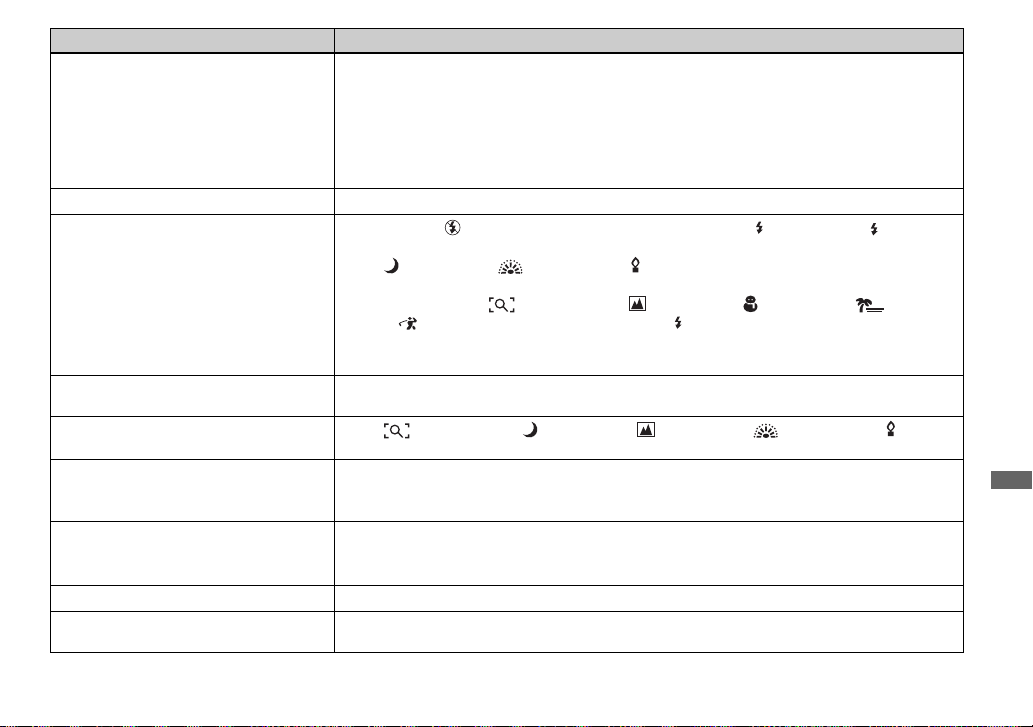
症狀 原因/措施
相機不能記錄影像。 • 沒有插入 “Memory Stick Duo”。插入一個 “Memory Stick Duo”(第 21 頁)。
•“Memory Stick Duo”容量已滿。將儲存在 “Memory Stick Duo”中的不必要影像刪除 (第
47 頁)或變更 “Memory Stick Duo”。
• 您使用有防寫保護開關的 “Memory Stick Duo”,而此開關被設置為 LOCK 位置。將此開關設
於記錄位置 (第 114 頁)。
• 當閃光燈充電時,您不能拍攝影像。
• 用 MODE 進入 REC 模式 (第 27 頁)。
記錄花費的時間長。 • NR 低速快門功能已經啟動 (第 67 頁)。
閃光燈不工作。 • 閃光燈設置為 (不閃光)。將閃光燈設為自動 (無指示)、 (強制閃光)或 (低速同
SL
步)(第 37 頁)。
• 選擇 (月光模式)、 (煙火模式)或 (燭光模式)以外的模式作爲場景選擇功能
(第 66 頁)。
• 為場景選擇功能選擇 (放大鏡模式)、 (風景模式)、 (雪地模式)、 (海邊模
式)或 (高速快門模式)時,將閃光燈設置為 (強制發光)(第 37 頁)。
• 將 [Mode] (拍攝模式)設為 [ 普通 ]。
• 拍攝活動影像時不能使用閃光燈。
使用閃光燈進行拍攝時,影像中出現模糊
• 空氣中的灰塵反射閃光點並出現在影像中。這不是故障。
的小點。
特寫 (超近拍攝)功能不工作。 • 選擇 (放大鏡模式)、 (月光模式)、 (風景模式)、 (煙火模式)或 (燭光模
式)以外的模式作為場景選擇功能 (第 66 頁)。
您不能進行連續拍攝。 •“Memory Stick Duo”容量已滿。將儲存在 “Memory Stick Duo”中的不必要影像刪除 (第
47 頁)或變更 “Memory Stick Duo”。
• 電池組已經放完電,所以僅能拍攝一幀。換上已充電的電池組 (第 12 頁)。
被攝體的眼睛變紅。 • 將設置畫面上的[紅眼減弱]設為[開](第38和111頁)。
• 接近被攝體,然後使用閃光燈在建議的拍攝距離內拍攝 (第 37 頁)。
• 增加室內亮度並拍攝影像。
記錄的日期和時間不正確。 • 設定正確的日期和時間 (第 19 和 112 頁)。
F 值和快門速度會在您持續半按下 PHOTO
• 調節正確的曝光 (第 56 頁)。
時閃爍。
故障排除
CT
99
Page 100

觀看影像
症狀 原因/措施
相機不能播放影像。 • 用 MODE 進入 PLAY 模式 (第 41 頁)。
播放剛開始時影像粗糙。 • 由於影像處理的關係,剛開始播放時影像可能會顯得粗糙。這種狀況不是故障。
電視螢屏上不出現影像。 • 您相機的設置畫面上的視頻輸出信號設定不正確。改變設定 (第 52 和 112 頁)。
無法使用電腦播放影像。 • 見第 101 頁。
• 不是以本相機記錄的活動影像檔案不保證能播放。
• 在您的電腦上變更過資料夾 / 檔案名稱 (第 89 頁)。
• 不能保證在您的相機上播放被電腦處理過的影像檔案或用其他相機拍攝的影像。
• 相機處於 USB 模式中。取消 USB 通訊 (第 85 和 94 頁)。
• 連接不正確。檢查連接 (第 44 頁)。
• USB 插孔被連接。請按照第 85 頁上的注意 P(Windows)或第 94 頁上的 1(Macintosh)的程
序,將 USB 電纜卸除。
刪除 / 編輯影像
症狀 原因/措施
相機不能刪除影像。 • 影像處於保護狀態。解除保護 (第 73 頁)。
您錯誤地刪除了一個影像。 • 標記 - (保護)會阻止您誤刪影像 (第 73 頁)。
調整尺寸功能不工作。 • 您不能調整活動影像和多段影像的尺寸。
不能顯示列印 (DPOF)標誌。 • 您不能在活動影像上顯示列印 (DPOF)標誌。
• 您使用有防寫保護開關的 “Memory Stick Duo”,而此開關被設置為 LOCK 位置。將此開關設
於記錄位置 (第 114 頁)。
• 如果您使用有防寫保護開關的 “Memory Stick Duo”,建議您將此開關設為 LOCK 位置以防止
意外刪除 (第 114 頁)。
100
CT
